Page 1
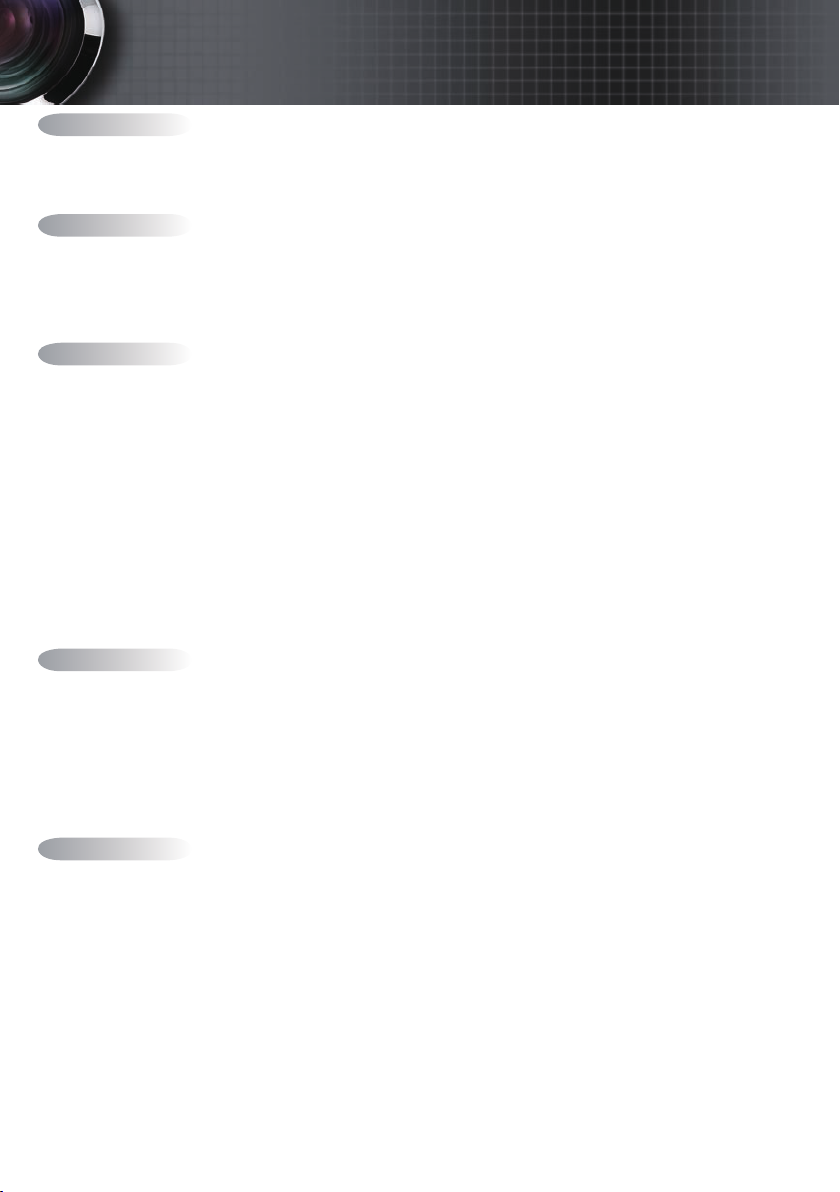
Contenuti
Informativa sull'uso .......................................................................................................... 2
Informazioni per la sicurezza ......................................................................................................2
Limiti delle emissioni di Classe B ................................................................................................................................................2
Informazioni importanti per la sicurezza ...................................................................................................................................2
Precauzioni.....................................................................................................................................4
Avvisi per la protezione degli occhi ...........................................................................................6
Introduzione ...................................................................................................................... 7
Caratteristiche del prodotto ........................................................................................................7
Contenuto della confezione .........................................................................................................8
Descrizione del prodotto..............................................................................................................9
Unità principale .............................................................................................................................................................................9
Pannello di controllo ...................................................................................................................................................................10
Vista posteriore ............................................................................................................................................................................11
Telecomando ................................................................................................................................................................................12
Installazione ..................................................................................................................... 13
Collegamento del proiettore ......................................................................................................13
Collegamento a un computer / notebook ................................................................................................................................13
Collegamento a sorgenti video ..................................................................................................................................................14
Installazione o rimozione dell’obiettivo opzionale ................................................................15
Rimuovere l’obiettivo esistente dal proiettore ........................................................................................................................15
Installazione del nuovo obiettivo .............................................................................................................................................. 16
Accensione e spegnimento del proiettore ...............................................................................17
Accensione del proiettore ........................................................................................................................................................... 17
Spegnimento del proiettore ........................................................................................................................................................19
Indicatore d'avviso ......................................................................................................................................................................19
Regolazione dell'immagine proiettata .....................................................................................20
Regolazione dell'altezza del proiettore.....................................................................................................................................20
Regolazione della posizione dell’immagine proiettata usando PureShift..........................20
Regolazione della posizione dell’immagine verticale ............................................................................................................ 21
Regolazione della posizione dell’immagine orizzontale .......................................................................................................22
Immagine dell’intervallo PureShift ...........................................................................................................................................22
Regolazione dello zoom e della messa a fuoco .......................................................................................................................23
Regolazione delle dimensioni dell'immagine (XGA) .............................................................................................................24
Regolazione delle dimensioni dell'immagine (WXGA) .........................................................................................................25
Controlli utente ............................................................................................................... 26
Pannello di controllo ..................................................................................................................26
Telecomando ................................................................................................................................27
Menu a schermo (OSD, On-screen Display) ...........................................................................29
Come utilizzare le funzioni del menu ......................................................................................................................................29
Struttura del menu .......................................................................................................................................................................30
Immagine .....................................................................................................................................31
Display ..........................................................................................................................................37
Config. ..........................................................................................................................................39
Opzioni .........................................................................................................................................50
LAN_RJ45 .....................................................................................................................................55
Appendici ......................................................................................................................... 58
Risoluzione dei problemi/Menu visualizzazione guida a schermo ...................................58
Problemi delle immagini ............................................................................................................................................................58
Problemi discontinui ...................................................................................................................................................................63
Domande e risposte relative a HDMI ....................................................................................................................................... 64
Indicazione di stato del proiettore ............................................................................................................................................65
Messaggi con i codici errore dei LED .......................................................................................................................................66
Problemi di telecomando ............................................................................................................................................................67
Problemi audio .............................................................................................................................................................................68
Sostituzione della lampada ........................................................................................................................................................69
Pulizia del proiettore ..................................................................................................................71
Pulizia dell'obiettivo ....................................................................................................................................................................71
Pulizia del proiettore ...................................................................................................................................................................71
Modalità di compatibilità ..........................................................................................................72
Comandi RS232 ...........................................................................................................................74
Elenco funzioni protocollo RS232 .............................................................................................75
Installazione a soffitto ................................................................................................................82
Sede aziendale Optoma ..............................................................................................................83
Normative e informazioni di sicurezza ...................................................................................85
Condizioni di funzionamento ...................................................................................................86
Page 2
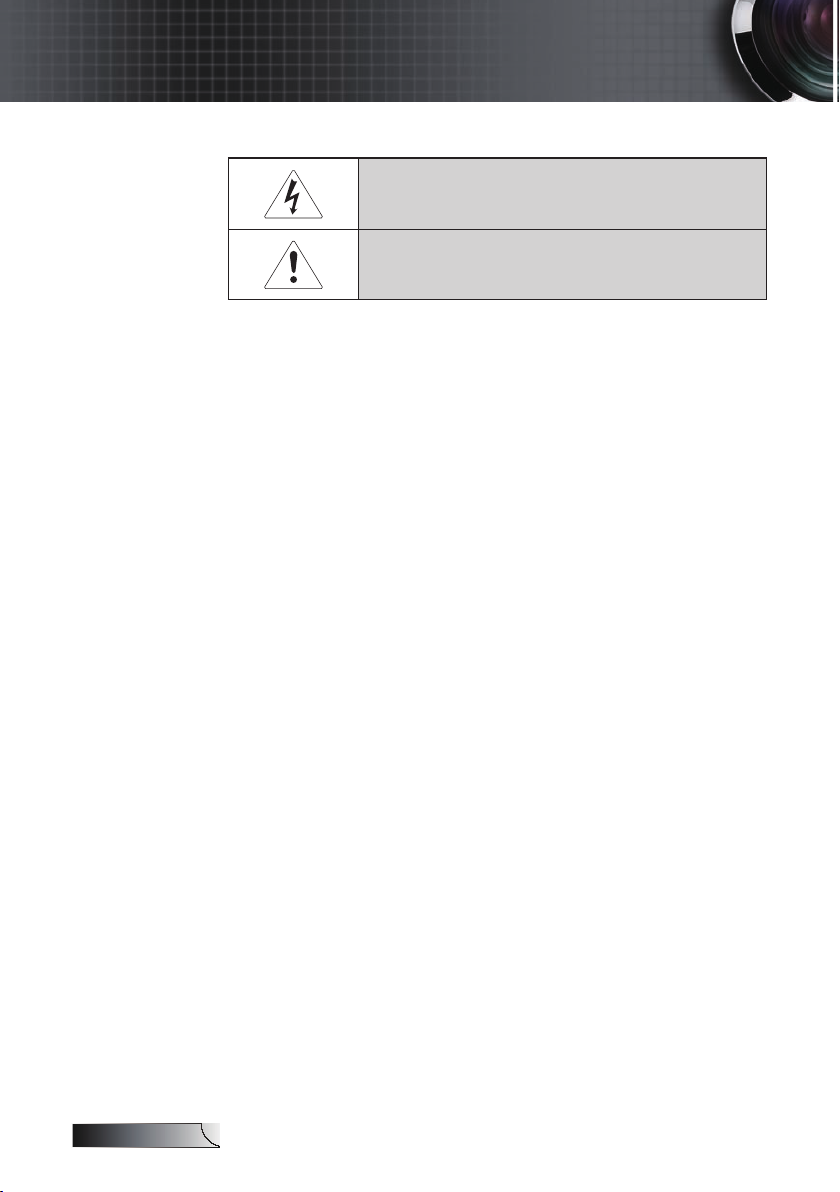
Italiano
2
Informativa sull'uso
Informazioni per la sicurezza
Il simbolo del ful mine all’intern o di un triango lo equilater o serve per
avvertire l’utente della presenza di “tensioni p ericolose” n on isolate
all’interno del pr odotto di poten za tale da cost ituire un pe ricolo di
scosse elettriche per le persone.
Il punto esclamativo all ’interno di un trian golo equilatero serve per
avvertire l’utente della presenza di importa nti istruzioni operative
e per la manutenzione (r iparazione) nella do cumentazione che
accompagna l’attrezzatur a.
AVVERTENZA: PER RIDURRE IL RISCHIO DI INCENDI O DI SCOSSE
ELETTRICHE, NON ESPORRE QUESTO APPARECCHIO ALLA PIOGGIA O
ALL'UMIDITÀ. ALL'INTERNO DELL'UNITÀ CI SONO TENSIONI ELETTRICHE
PERICOLOSE. NON APRIRE IL CORPO DELL'APPARECCHIO.
PER L'ASSISTENZA, RIVOLGERSI SOLO A PERSONALE TECNICO QUALIFICATO.
Limiti delle emissioni di Classe B
Questo apparecchio digitale di Classe B conforme con tutti i
requisiti del Regolamento Canadese per Apparecchiature Emittenti
Interferenze.
Informazioni importanti per la sicurezza
Leggere queste istruzioni prima di utilizzare il proiettore.
1.
Conservare queste istruzioni per riferimento futuro.
2.
Seguire le istruzioni.
3.
Installare il prodotto in conformità con le istruzioni del
4.
costruttore:
Non bloccare le aperture di ventilazione. Per garantire un
A.
funzionamento affidabile del proiettore e per proteggerlo dal
surriscaldamento collocarlo in modo che attorno a esso non vi
siano ostacoli alla corretta ventilazione. È ad esempio sconsigliabile
collocare il proiettore su un letto, divano, tappeto o superficie simile
che potrebbe ostruire le aperture di ventilazione. Non collocare in
luoghi chiusi, come librerie o mobili che possono impedire all’aria di
girare liberamente attraverso le aperture.
Non usare il proiettore vicino all’acqua o in presenza di condensa.
B.
Per ridurre il rischio di incendi o scosse elettriche, non esporre il
proiettore alla pioggia o all'umidità.
Non installare vicino a fonti di calore come radiatori, accumulatori
C.
di calore, stufe, o altri prodotti (inclusi gli amplificatori) che
producono calore.
Pulire solo con un panno soffice e asciutto.
5.
Page 3
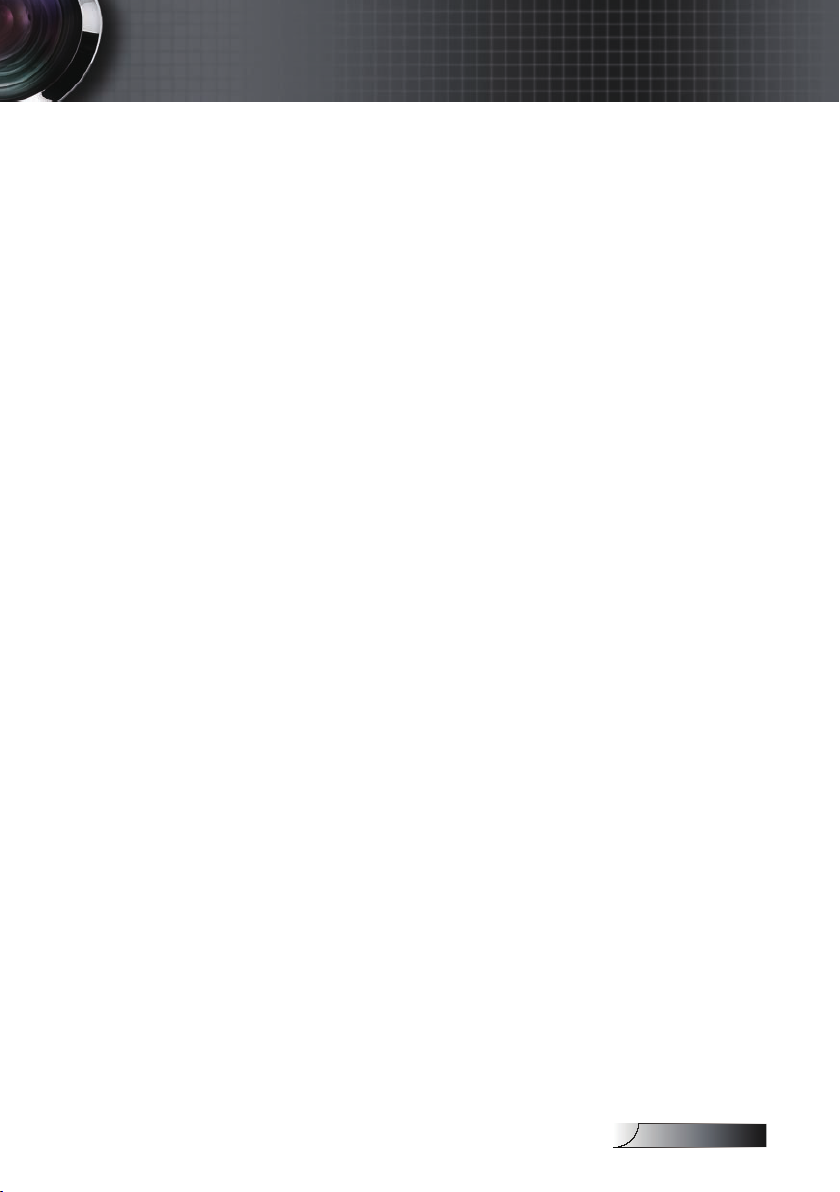
Italiano
Informativa sull'uso
Utilizzare soltanto dispositivi/accessori specificati dal
6.
costruttore.
La manutenzione e riparazione devono essere eseguite solamente
7.
da personale tecnico qualificato. La riparazione è necessaria
quando il proiettore è stato danneggiato in un modo qualsiasi, ad
esempio:
Il cavo d’alimentazione o la spina danneggiata.
È stato versato del liquido nel prodotto, oppure se sono
caduti degli oggetti all’interno del prodotto.
Il proiettore è stato esposto a pioggia o umidità, non
funziona in modo normale, oppure è stato fatto cadered.
Non tentare di riparare il proiettore da soli. L’apertura e la
rimozione delle coperture può esporre al contatto con parti in
cui sono presenti voltaggi pericolosi, ad altri rischi. Chiamare la
Optoma per farsi indirizzare al centro assistenza autorizzato più
vicino.
Non permettere ad alcun oggetto o liquido di penetrare
8.
all’interno del prodotto poiché potrebbe entrare in contatto con
punti in cui sono presenti tensioni pericolose, oppure provocare il
corto circuito tra le parti causando incendi o scosse elettriche.
Fare riferimento alle etichette apposte sul proiettore per gli avvisi
9.
sulla sicurezza.
Il proiettore deve essere regolato o riparato esclusivamente da
10.
personale di servizio appropriatamente qualificato.
3
Page 4
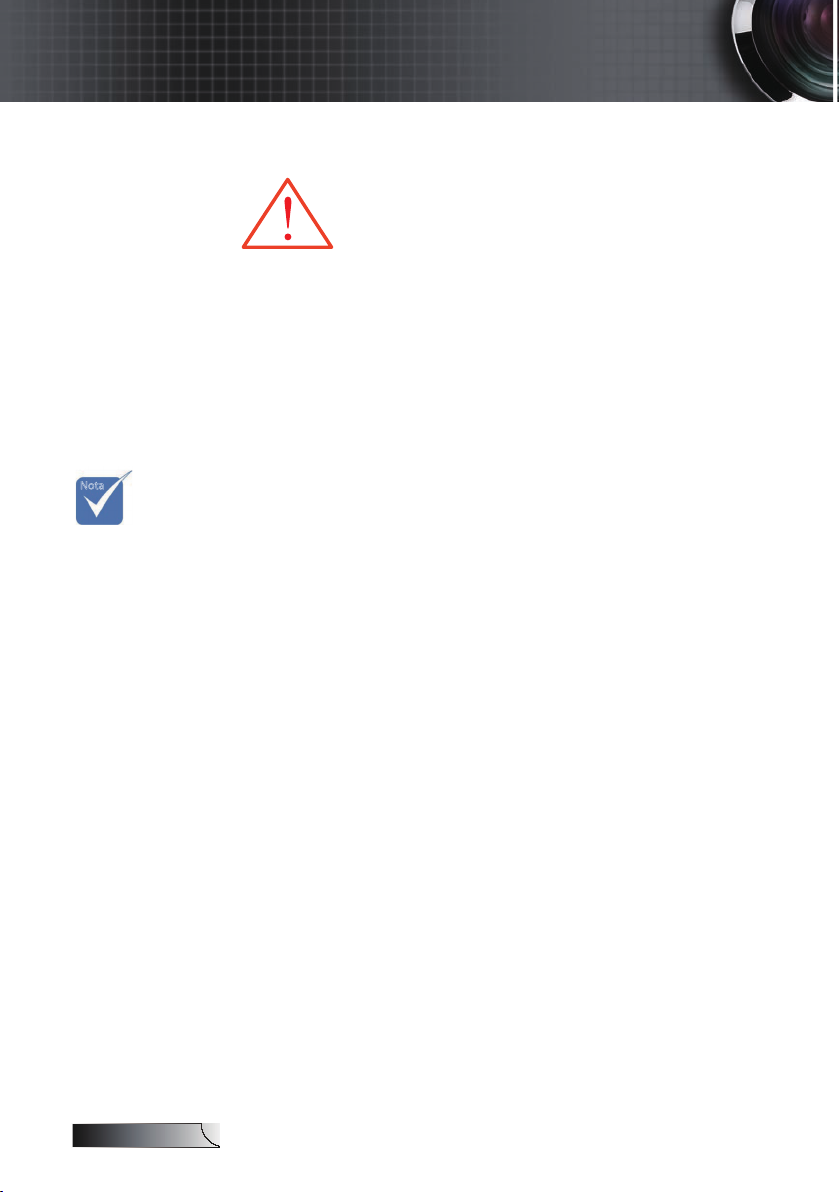
Italiano
4
Informativa sull'uso
Nota
Precauzioni
Attenersi a tutte le avvertenze, precauzioni ed
istruzioni per la manutenzione raccomandate in
questa guida.
▀■ Avviso - Non guardare nell’obiettivo del proiettore quando la
lampada è accesa. La luce abbagliante può danneggiare
gli occhi.
▀■ Avviso - Per ridurre il rischio di incendi o di scosse elettriche, non
esporre questo apparecchio alla pioggia o all’umidità.
▀■ Avviso - Non aprire o smontare il prodotto perché si possono
subire scosse elettriche.
▀■ Avviso - Permettere all’unità di raffreddarsi quando si sostituisce
la lampada, ed attenersi a tutte le istruzioni sulla
Quando la
v
lampada
raggiunge il
termine della
sua durata, il
proiettore non
si riaccenderà
nché non è
stata sostituita
la lampada.
Attenersi alle
procedure
illustrate
nella sezione
“Sostituzione
della lampada”,
alle pagine 69
per sostituire la
lampada.
▀■ Avviso - Questo proiettore rileva automaticamente la durata della
▀■ Avviso - Utilizzare la funzione “Reset lampada” nel menu a
▀■ Avviso - Quando si spegne il proiettore, assicurarsi che il ciclo
▀■ Avviso - Non usare il coperchio dell’obiettivo mentre il proiettore
▀■ Avviso - Quando la lampada sta per raggiungere il termine
sostituzione. Fare riferimento alla pagina 69.
lampada. Assicurarsi di cambiare la lampada quando il
prodotto mostra i messaggi d’Avviso.
schermo “Opzioni|Impostazioni lampada” dopo aver
sostituito il modulo lampada (vedere pagina 53).
di raffreddamento sia completato prima di scollegare
l'alimentazione. Lasciare raffreddare il proiettore per
almeno 90 secondi.
è in uso.
della sua durata, sullo schermo apparirà il messaggio
"La lampada sta per teminare il suo periodo di
utilizzo". Mettersi in contatto con il rivenditore oppure
con il Centro assistenza per sostituire al più presto la
lampada.
▀■ Avviso - Per ridurre il rischio di incidenti, non guardare
direttamente nella luce del laser, e non puntare il laser
negli occhi di nessuno. Il telecomando è dotato di un
laser Classe II che emette radiazioni laser.
Page 5
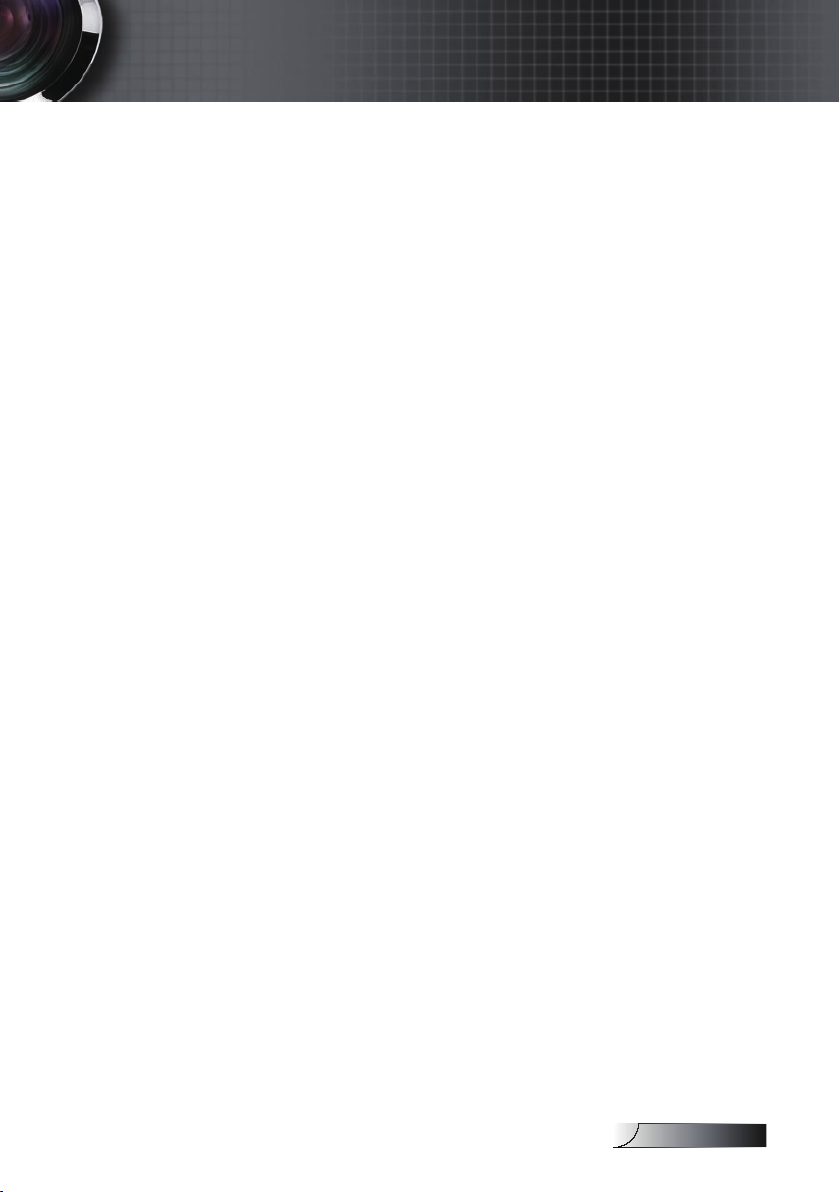
Italiano
Informativa sull'uso
Sì:
Spegnere il prodotto prima della pulizia.
v
Usare un panno morbido inumidito con un detergente
v
delicato per pulire la custodia del display.
Scollegare il cavo di alimentazione dalla presa elettrica se il
v
proiettore non viene utilizzato per molto tempo.
No:
Ostruire le aperture e le fessure di ventilazione del proiettore.
v
Usare detergenti abrasivi, cere o solventi per pulire l'unità.
v
Usare l’unità nelle seguenti condizioni:
v
In luoghi estremamente caldi, freddi o umidi. Assicurarsi
−
che la temperatura dell’ambiente sia compresa tra 5 e 40 °C e
che l’umidità relativa sia compresa tra 10 e 85% (max) senza
condensa.
In aree suscettibili a polvere e sporcizia eccessiva.
−
Nelle vicinanze di elettrodomestici che generano forti
−
campi magnetici.
Alla luce diretta del sole.
−
5
Page 6
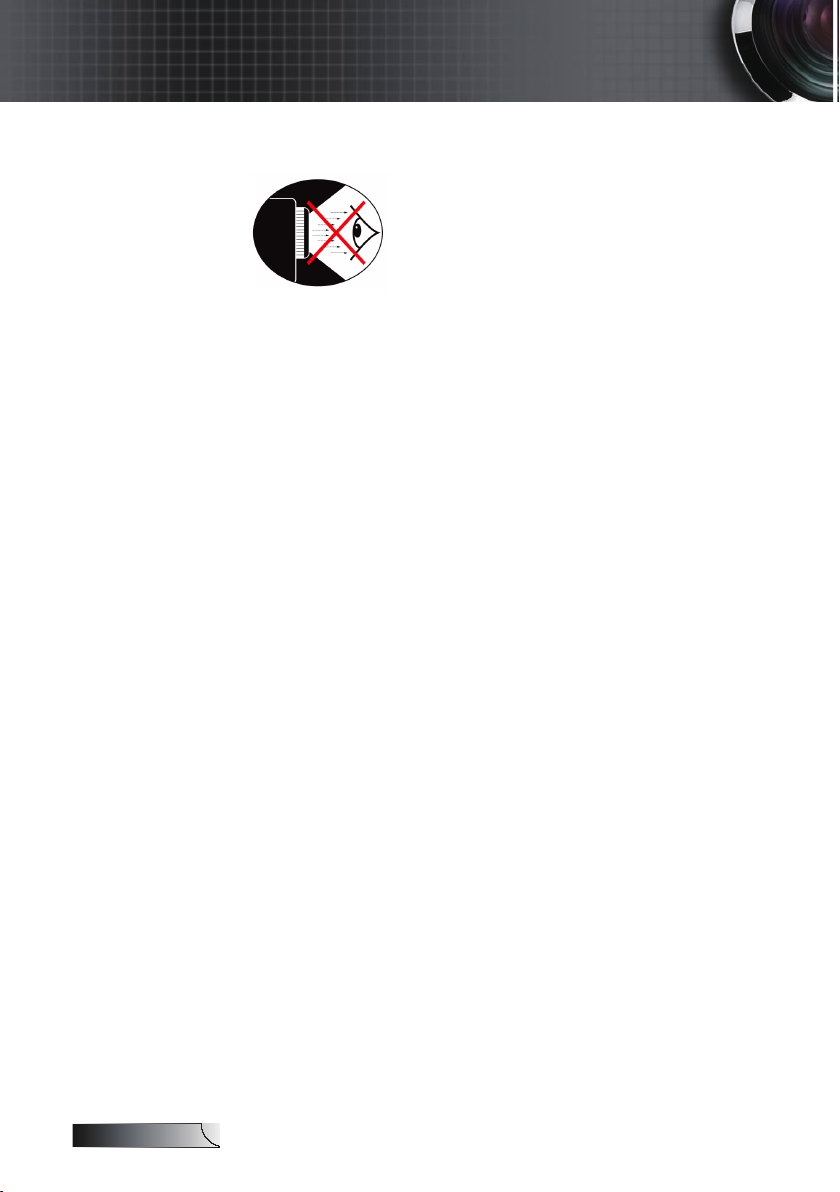
Italiano
6
Informativa sull'uso
Avvisi per la protezione degli occhi
▀■ Evitare sempre di ssare il fascio di luce del proiettore.
▀■ Ridurre al minimo i tempi in cui si sta di fronte al fascio di luce.
Tenere sempre il fascio di luce alle proprie spalle.
▀■ Si raccomanda di usare una bacchetta o un puntatore laser per
evitare di entrare nel raggio di proiezione.
▀■ Assicurarsi che il proiettore sia collocato fuori della linea di visione
dello schermoda parte del pubblico; in questo modo, quando
il pubblico guarda il presentatore, non dovrà guardare anche
la lampada del proiettore. Il miglior modo per ottenere questo
risultato è quello di montare su softto il proiettore, piuttosto che
collocarlo sul pavimento o su un tavolo.
▀■ Quando il proiettore è usato in un’aula scolastica, controllare in
modo adeguato gli studenti che sono chiamati ad indicare qualcosa
sullo schermo.
▀■ Per ridurre il consumo energetico della lampada, usare tende e
tapparelle per ridurre la luce nella stanza.
Page 7
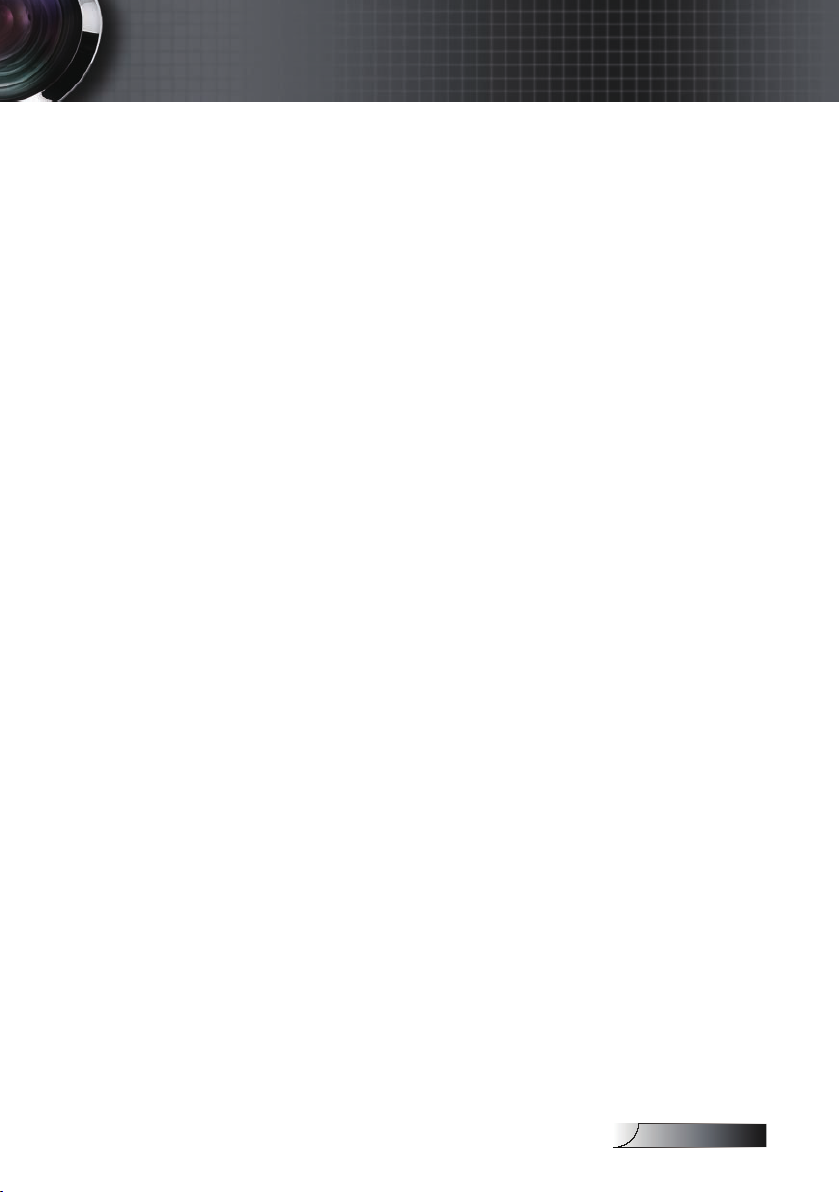
Italiano
Introduzione
Caratteristiche del prodotto
Questo prodotto è un proiettore DLP® serie 0,7” XGA e 0,65”
WXGA Single Chip. Tra le sue eccezionali caratteristiche vi sono:
Tecnologia Texas Instruments Single Chip DLP
Compatibilità con computer:
Apple Macintosh, iMac e standard VESA:
UXGA, SXGA+, SXGA, WXGA, WUXGA, XGA, SVGA, VGA
Compatibilità video:
NTSC, NTSC4.43
PAL/PAL-M/PAL-N/SECAM
Compatibile SDTV e EDTV
Compatibile HDTV (720p, 1080i, 1080p)
Rilevamento automatico dell’origine con impostazioni
definibili dall’utente
Telecomando IR completamente funzionale con puntatore
laser e mouse
Menu multilingue di facile utilizzo
Correzione trapezoidale digitale avanzata ed alta qualità di
rappresentazione in scala dell’immagine
Pannello di controllo di facile utilizzo
Due casse integrate con amplificatore da 3 Watt
Compatibile Macintosh e PC
Compatibile HDMI 1.3
Guida istantanea a video
Dotato della funzione di sottotitolatura
®
7
Page 8
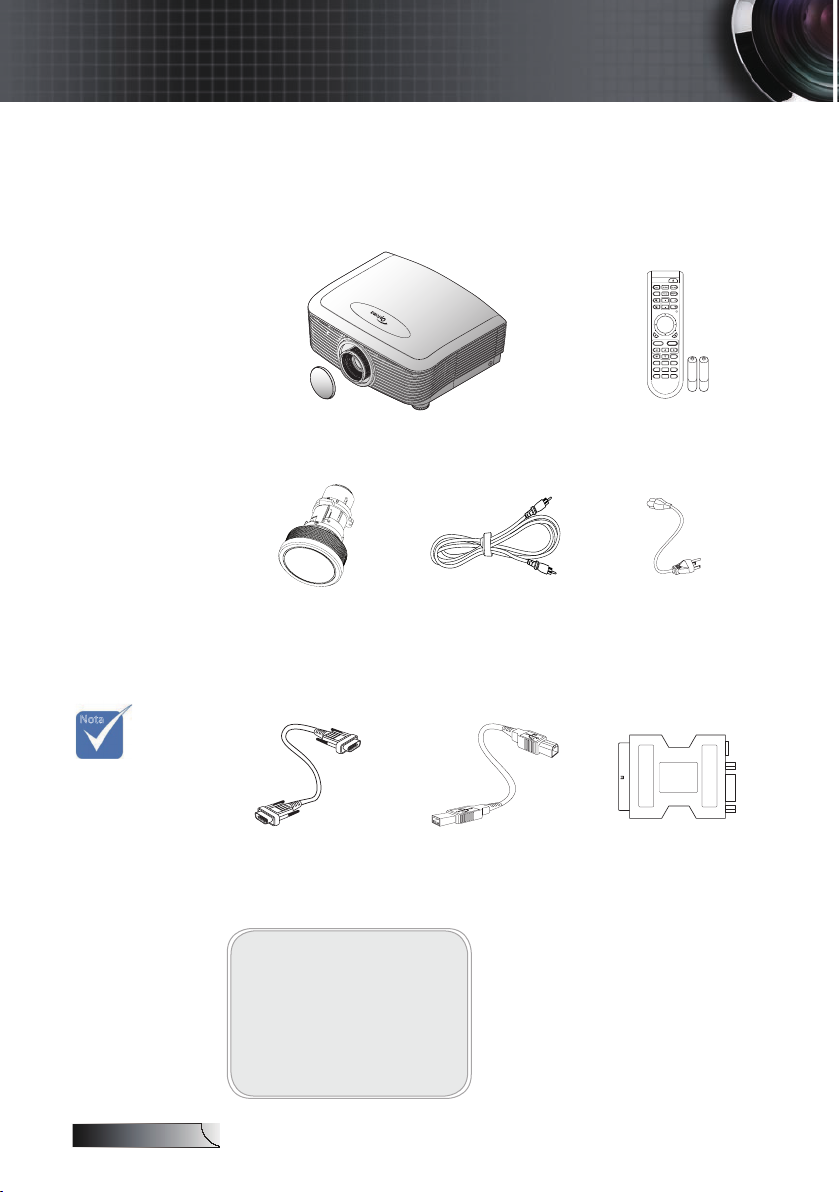
Italiano
8
1
3
4
Pg
Pg
Format
HDMI
Source
Component
DIV BNC VGA-1
VGA-2
S-Video
Video
Menu
Display
Volume
、
、
、
、
2
5
6
7
8 9 0
Enter/Help
Brightness
Nota
Introduzione
Contenuto della confezione
Il proiettore viene fornito con gli elementi indicati di
seguito. Accertarsi che la confezione sia completa. Mettersi
immediatamente in contatto con il rivenditore se manca
qualsiasi cosa.
v
A causa
dei diversi
requisiti
di ciascun
paese,
alcune zone
potrebbero
avere
accessori
diversi.
Proiettore con copriobiettivo
Obiettivo opzionale
(Obiettivo standard/
Obiettivo a focale
lunga/Obiettivo a
focale corta)
Cavo VGA da 1,8 m
Documentazione:
Manuale dell'utente
þ
Scheda della garanzia
þ
Scheda di avvio rapido
þ
Scheda WEEE
þ
Cavo composito da
1,8 m
(non disponibile
nella versione per l’
Europa)
Cavo USB
(A - B) da 1,8 m
(opzionale)
Telecomando a
infrarossi
(con 2 batterie tipo AA)
Cavo di
alimentazione da
1,8 m
Adattatore da SCART
a RGB e S-Video
(opzionale)
Page 9
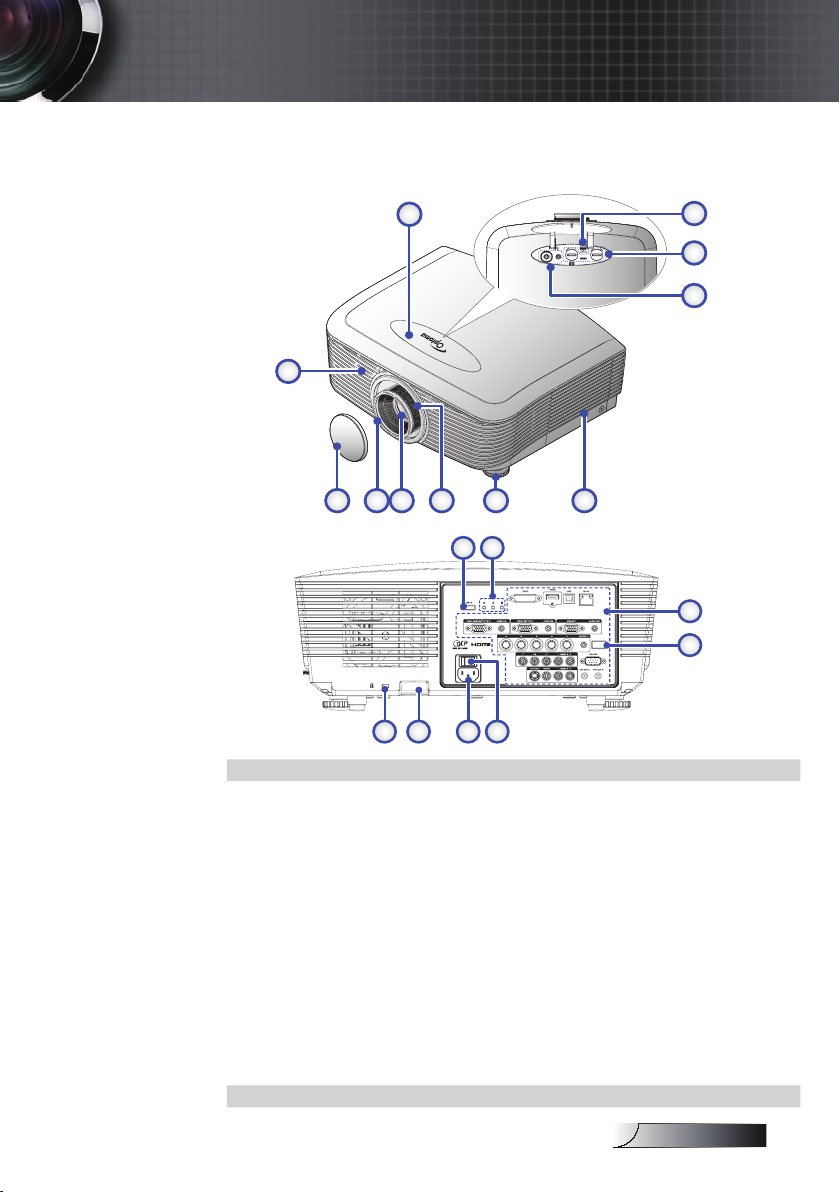
Italiano
2
1
7 69 8
11 10
5
4
3
12 13
19 18 17 16
14
15
Introduzione
Descrizione del prodotto
Unità principale
Ricevitore IR anteriore
1.
Coperchio superiore 11.
2.
Tasto di rilascio obiettivo
3.
Obiettivo verticale e
4.
orizzontale
Comandi di regolazione
spostamento
Pannello di controllo 15. Ricevitore IR posteriore
5.
Copriobiettivo 16. Interruttore di alimentazione
6.
Piedino di regolazione
7.
inclinazione
Zoom 18. Blocco catena di sicurezza
8.
Obiettivo 19. Kensington™ Lock
9.
10. Messa a fuoco
Copriobiettivo
12. Tasto di alimentazione
13. Indicatori LED
Connessioni di ingresso/
14.
uscita
17. Presa di alimentazione
9
Page 10
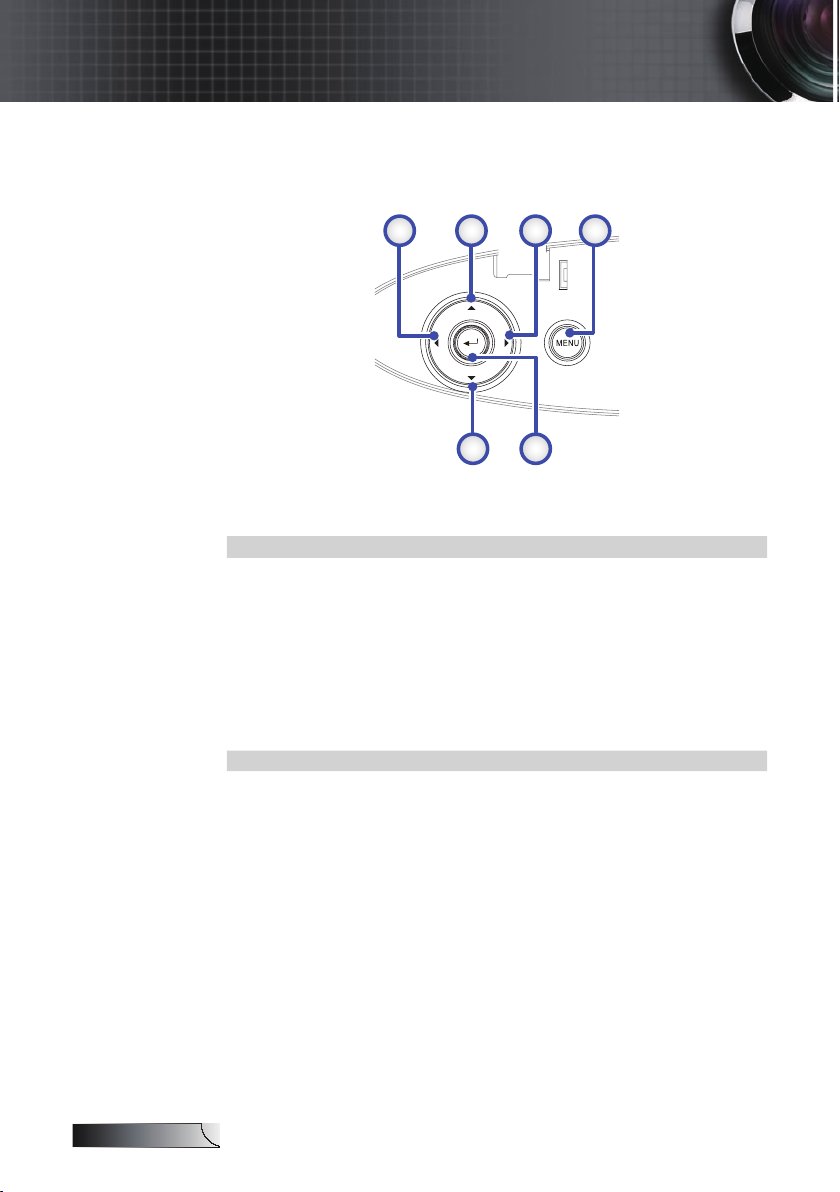
Italiano
10
2 31 4
6 5
Introduzione
Pannello di controllo
1. Source (Sorgente) / ◄
2. Keystone (Correzione) + / ▲
3. Re-Sync (Sincronizzazione) / ►
4. Menu
5.
6. Keystone (Correzione) - / ▼
Enter / Help (Invio/Guida)
(vedere Appendici a pagina 58 per la funzione guida)
Page 11
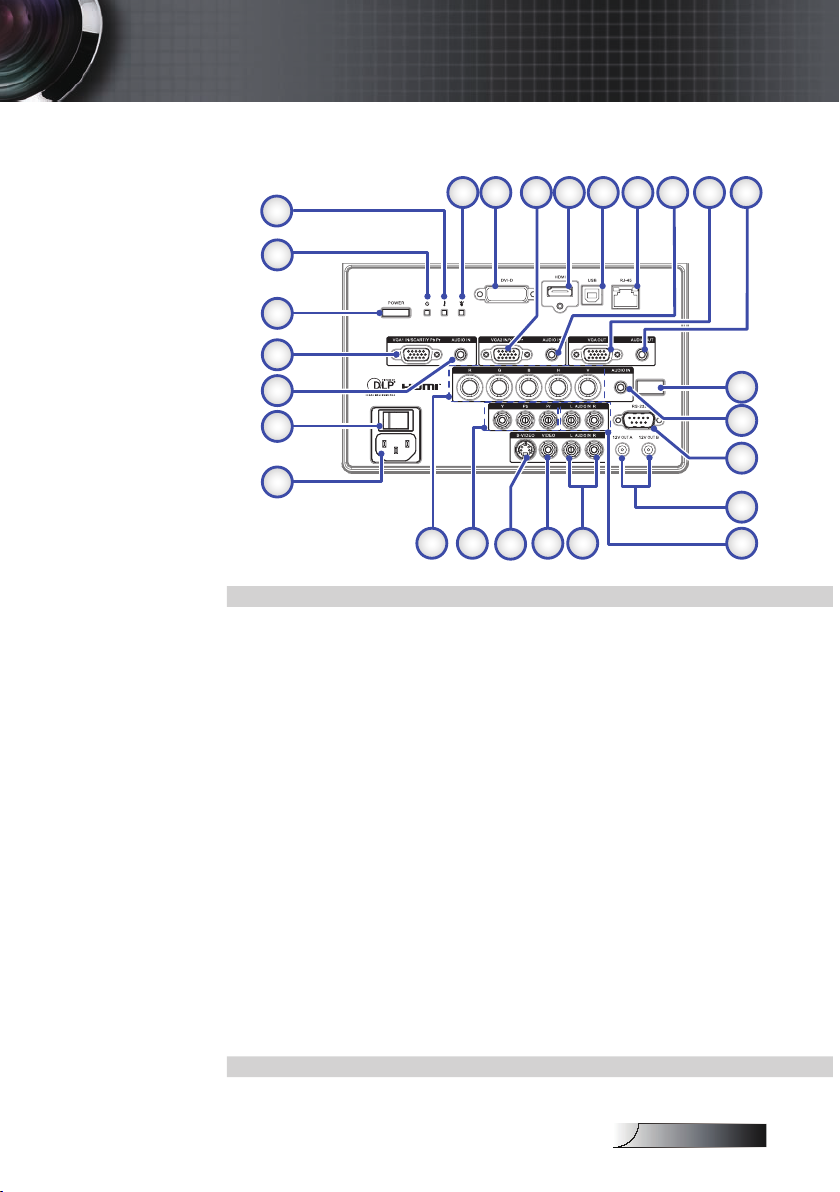
Italiano
18
19
1
2
3
5
6
7
4
1617
8
9
10
11
12
13
14
15
20
21
22
23
24
25
26
Introduzione
Vista posteriore
1. LED temperatura 14. Connettore 12V OUT A/B
2. LED lampadina 15. Connettori AUDIO IN L/R RCA
3. Connettore DVI-D 16. Connettori AUDIO IN L/R RCA
4. Connettore VGA 2/ YPbPr 17. Connettore VIDEO
5. Connettore HDMI 18. Connettore S-VIDEO
6. Connettore USB 19. Connettori YPbPr
7. Connettore RJ-45 20. Connettori BNC
8. Connettore AUDIO IN 21. Presa di alimentazione
9. VGA OUT 22. Interruttore di alimentazione
Jack AUDIO OUT da 3,5
10.
mm
11. Ricevitore IR posteriore 24. Connettore VGA 1/ SCART/ YPbPr
12. Connettore AUDIO IN 25. Tasto di alimentazione
13. Connettore RS-232 26. LED alimentazione
23. Connettore AUDIO IN
11
Page 12
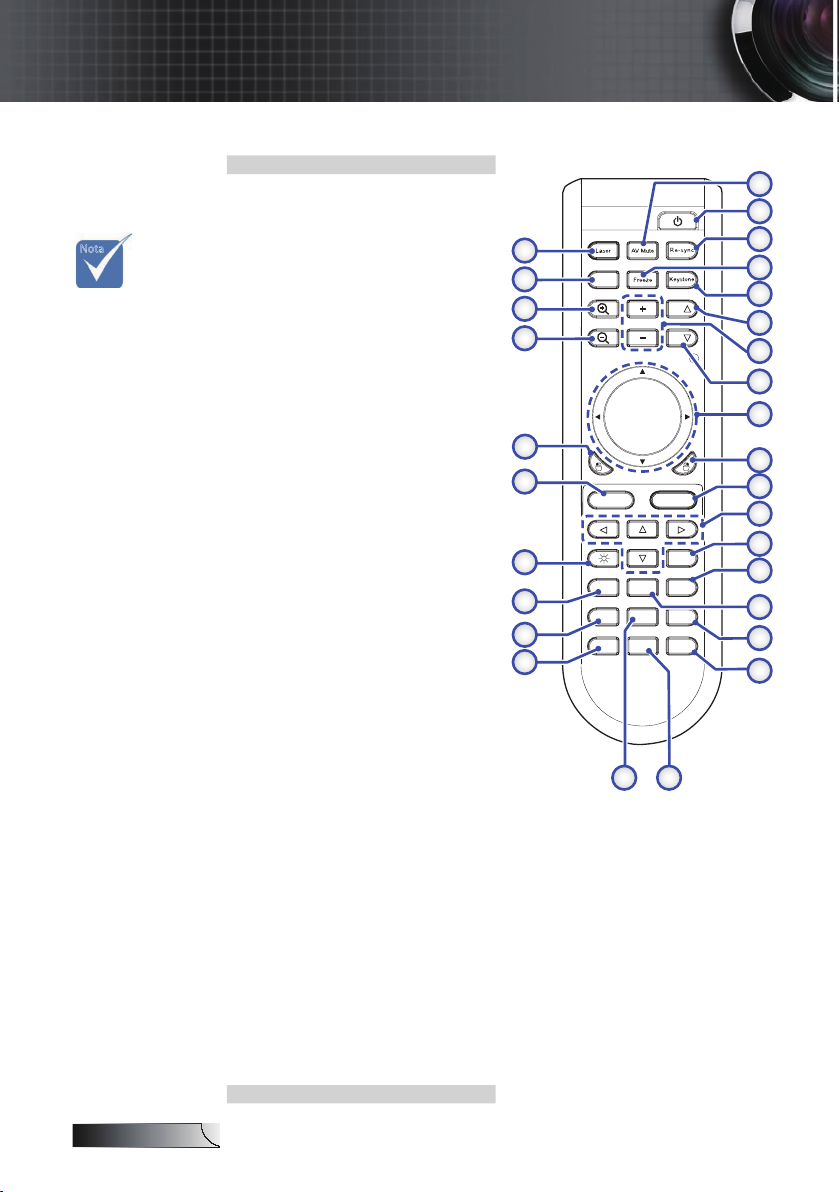
Italiano
12
Introduzione
Nota
Pg
Pg
Form at
HDMI
Sour ce
Compon ent
D IV BNC VGA- 1
VGA- 2
S-Vid eo
Vide o
Menu
Disp lay
Volum e
、
、
、
、
1
2
3
4
5
6
7
8 9 0
Enter/Help
Brightness
10
6
2
3
5
7
4
9
23
1819
26
27
28
29
16
15
17
20
21
22
11
12
13
24
25
14
8
1
v
A causa
dei diversi
requisiti
di ciascun
paese,
alcune zone
potrebbero
avere
accessori
diversi.
Telecomando
1. AV Mute (Silenzio di AV)
2. Accensione/spegnimento
3. Re-Sync (Sincronizzazione)
4. Freeze (Immagine ssa)
5. Keystone (Correzione)
6. Page Up (Pagina su)
7. Volume +/-
8. Page Down (Pagina giù)
9. Controlli PC/Mouse
10. Clic tasto destro del mouse
11. Enter/Help (Invio/Guida)
12. Quattro tasti direzionali e di
selezione
13. Format (Formato)/1 (tasto
numerico per l'immissione
della password)
14. Source (Sorgente)/4
15. Component/3
16. VGA-1/7
17. VGA-2/0
18. S-Video/9
19. BNC/6
20. Video/8
21. DVI/5
22. HDMI/2
23. Brightness (Luminosità)
24. Menu
25. Clic tasto sinistro del mouse
26. Zoom Out (Riduzione)
27. Zoom In (Ingrandimento)
28. Display
29. Laser Pointer (Puntatore
laser)
Page 13
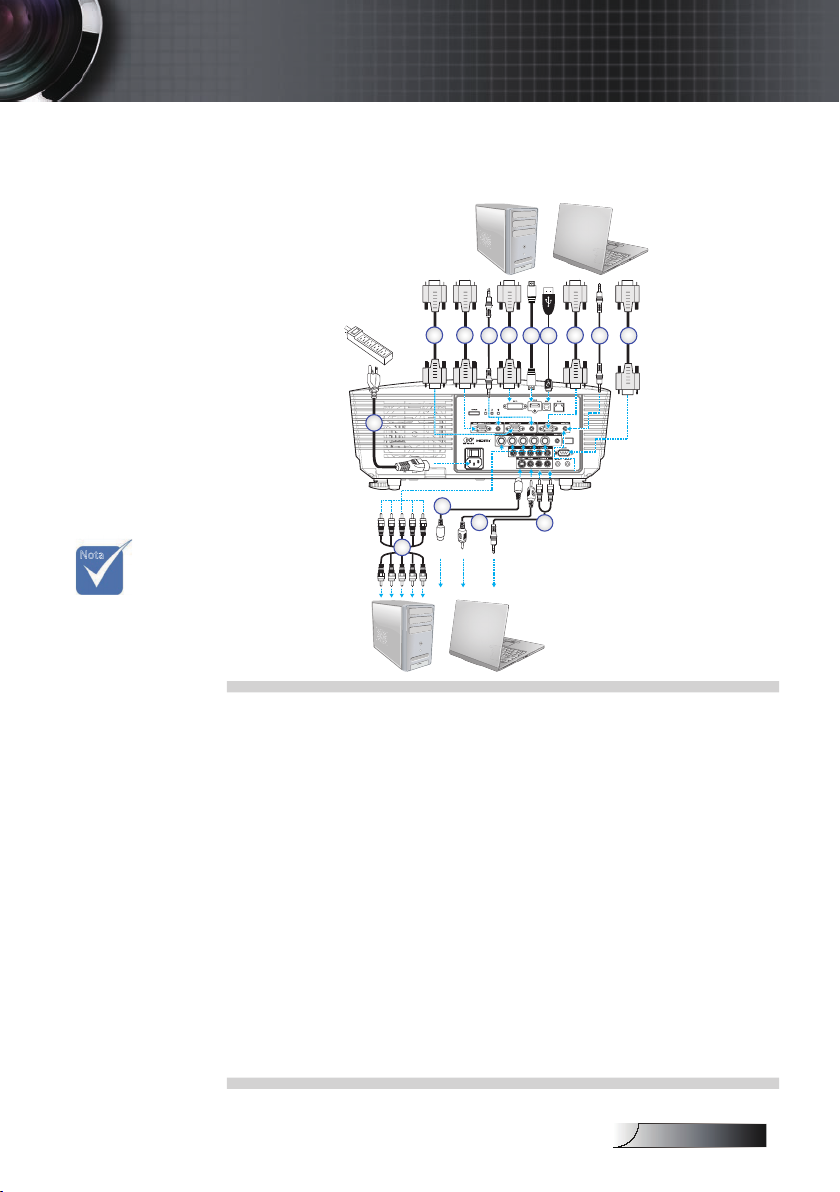
Italiano
4
1
5
283
10
9
7
6
11
13
12
14
Nota
v A causa
dei diversi
requisiti di
ciascun paese,
alcune zone
potrebbero
avere accessori
diversi.
Installazione
Collegamento del proiettore
Collegamento a un computer / notebook
1. Cavo di alimentazione
2. Cavo VGA2
3. Cavo VGA1
4. Cavo Audio-In
5. Cavo DVI-D (opzionale)
6. Cavo HDMI (opzionale)
7. Cavo USB
Cavo VGA-Out (disponibile per collegamento passante del se-
8.
gnale VGA VGA1)
9. Audio-Out (cavo RCA opzionale per jack da 3,5 mm)
10. Cavo RS-232 (opzionale)
11. Cavo Audio-In
12. Cavo Video
13. Cavo S-Video
14. Cavo BNC
13
Page 14
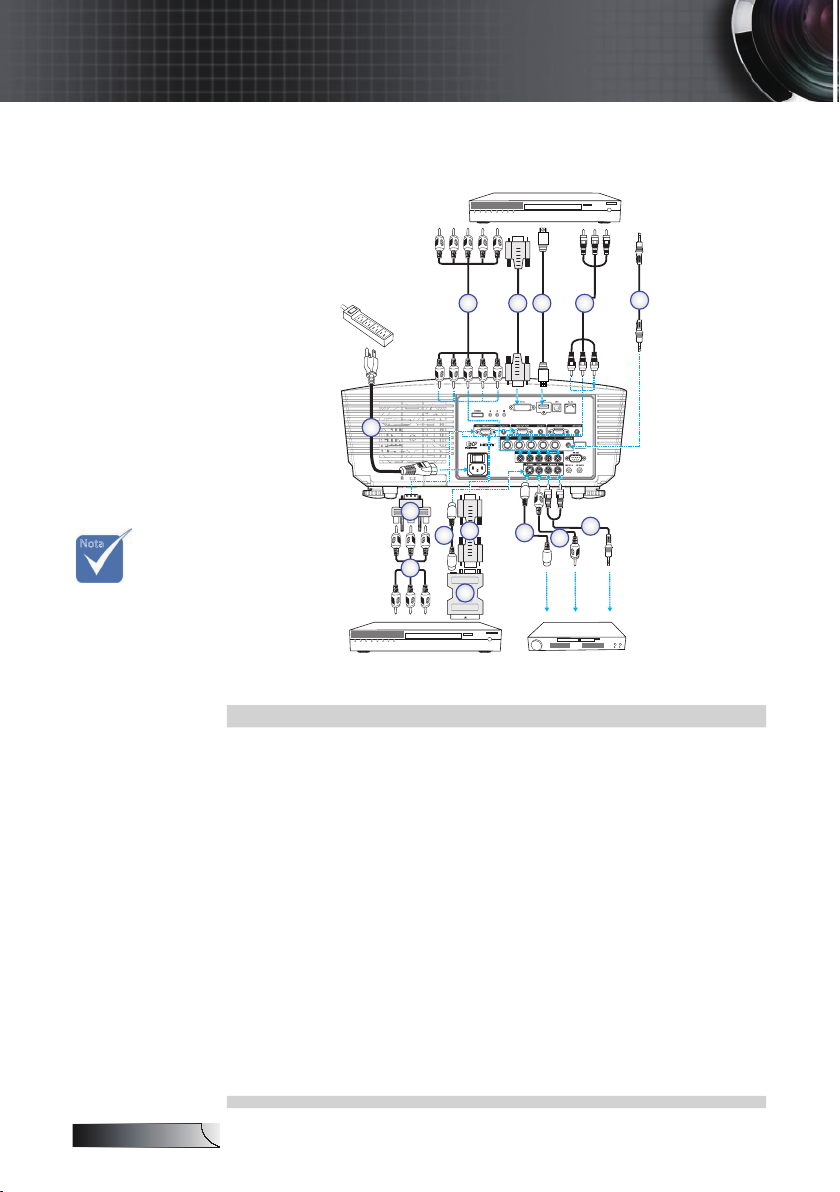
Italiano
14
4
Lettore DVD, decodificatore,
ricevitore HDTV
4
1
2 3 4
7
9
9
11
8
5
6
Output Video
12
10
2
Lettore DVD, decodificatore,
ricevitore HDTV
Nota
Installazione
v A causa dei
diversi requisiti
di ciascun
paese, alcune
zone potrebbero
avere accessori
diversi.
10.
11.
12.
Collegamento a sorgenti video
1. Cavo di alimentazione
2. Cavo Component (opzionale)
3. Cavo DVI-D (opzionale)
4. Cavo HDMI (opzionale)
5. Cavo BNC (opzionale)
6. Cavo Audio-In
7. Cavo Audio-In
8. Cavo Video (opzionale)
9. Cavo S-Video (opzionale)
Cavo VGA
Adattatore SCART - RGB/S-Video (opzionale)
Adattatore RGB - Component (opzionale)
Page 15
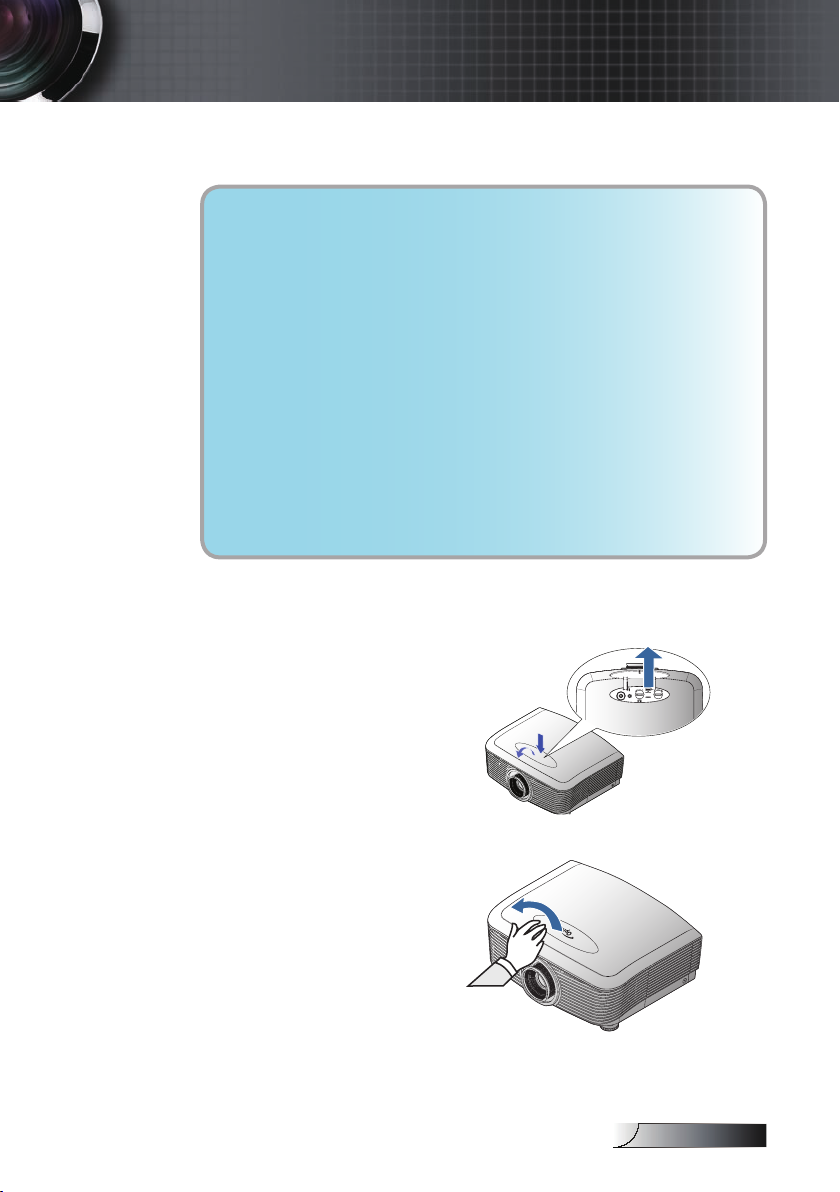
Italiano
Installazione
Installazione o rimozione dell’obiettivo opzionale
Attenzione
• Non scuotere il proiettore o i componenti dell’obiettivo e non
applicare su di essi pressione eccessiva in quanto contengono parti
di precisione.
• Prima di rimuovere o installare l’obiettivo, accertarsi di spegnere
il proiettore, attendere che la ventola di raffreddamento si arresti e
spegnere l’interruttore di alimentazione.
• Non toccare la supercie dell’obiettivo quando lo si rimuove o
installa.
• Pulire la supercie dell’obiettivo da impronte digitali, polvere o
olio. Non rigare la supercie dell’obiettivo.
• Lavorare su una supercie piana con un panno morbido sotto di
esso per evitare che si righi.
• Se l’obiettivo viene rimosso e riposto, inserire il copriobiettivo sul
proiettore per tenere lontani polvere e sporco.
Rimuovere l’obiettivo esistente dal proiettore
1. Per aprire, premere e
rilasciare il coperchio
superiore.
2. Premere il pulsante
LENSE RELEASE
(Rilascio obiettivo) per
sbloccare la posizione.
3. Afferrare l'obiettivo.
4. Ruotare l'obiettivo in
senso antiorario.
L'obiettivo esistente
verrà sganciato.
15
Page 16
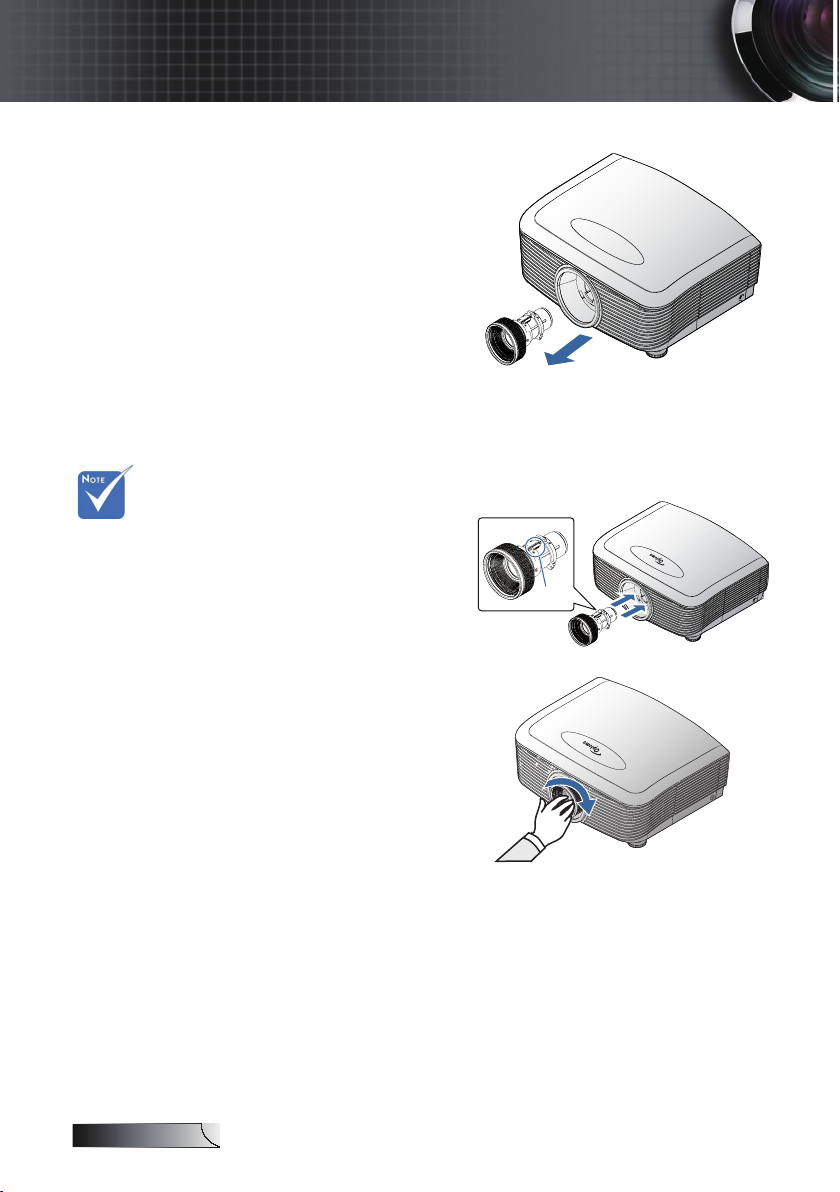
Italiano
16
Installazione
5. Estrarre l’obiettivo
esistente lentamente.
Installazione del nuovo obiettivo
1. Allineare le tacche
e posizionare
v Il perno
dell’IRIS deve
essere rivolto
come mostrato
in gura.
correttamente il
cuscinetto di contatto
elettrico come mostrato
in gura.
Perno
dell’IRIS
2. Ruotare l'obiettivo in
senso orario nché non
scatta in posizione.
Page 17
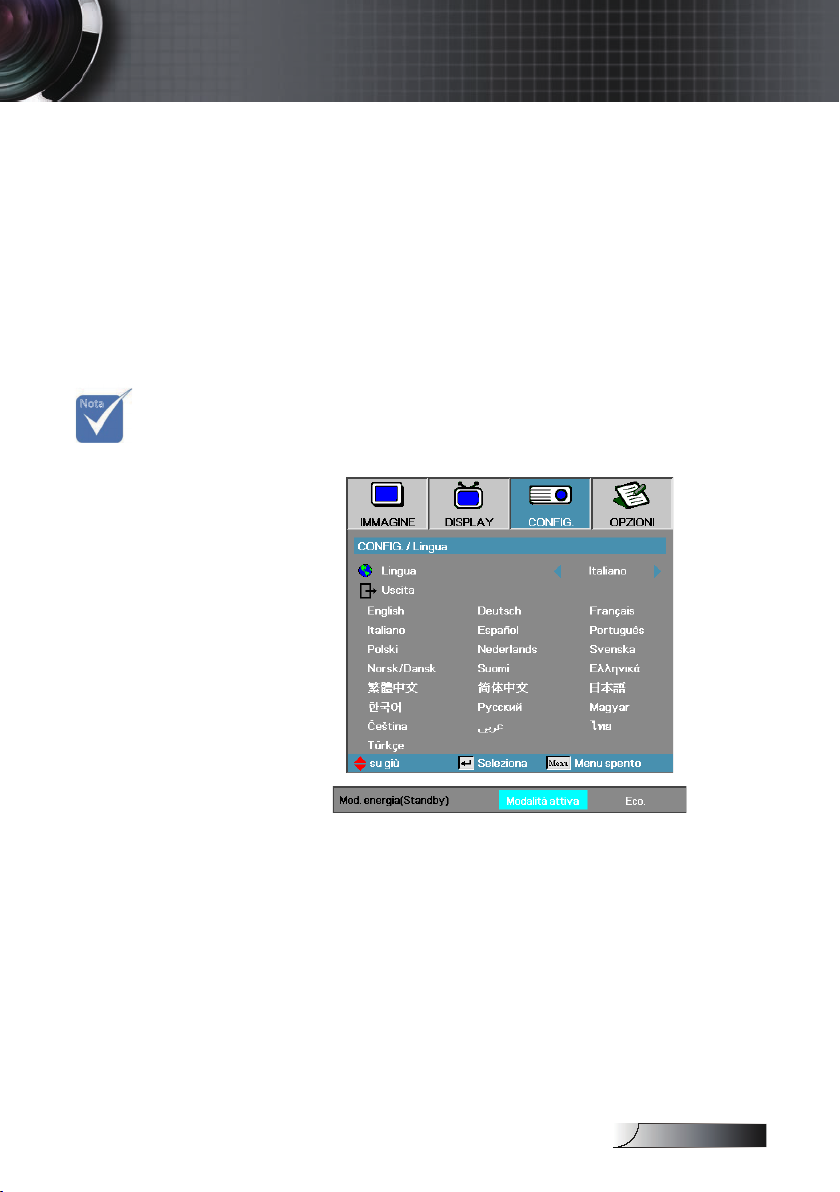
Italiano
v Accendere
Nota
prima il
proiettore e
poi selezionare
le origini del
segnale.
La prima volta
che si accende
il proiettore:
ricordarsi di
selezionare il
tipo di obiettivo
installato. Per i
dettagli, vedere
pagina 51.
Installazione
Accensione e spegnimento del proiettore
Accensione del proiettore
Rimuovere la protezione dell'obiettivo.
1.
Collegare il cavo di alimentazione al proiettore.
2.
3.
Accendere le periferiche collegate.
4.
Assicurarsi che il LED alimentazione diventi giallo, quindi
premere il tasto di alimentazione per accendere il proiettore.
Il LED alimentazione lampeggia in blu.
La schermata di avvio sarà visualizzata entro circa 30 secondi. La
prima volta che si usa il proiettore, si può selezionare la lingua
preferita e l’impostazione Power Mode (Mod. energia) dopo che è
stata visualizzata la schermata di avvio.
Se la periferica connessa è un PC, premere i tasti corrispondenti
sulla tastiera del computer per passare il segnale di uscita del
display sul proiettore. (Consultare il manuale dell'utente del PC
per vedere quale sia la combinazione di tasti Fn necessaria per
modificare l'uscita del display.)
17
Page 18
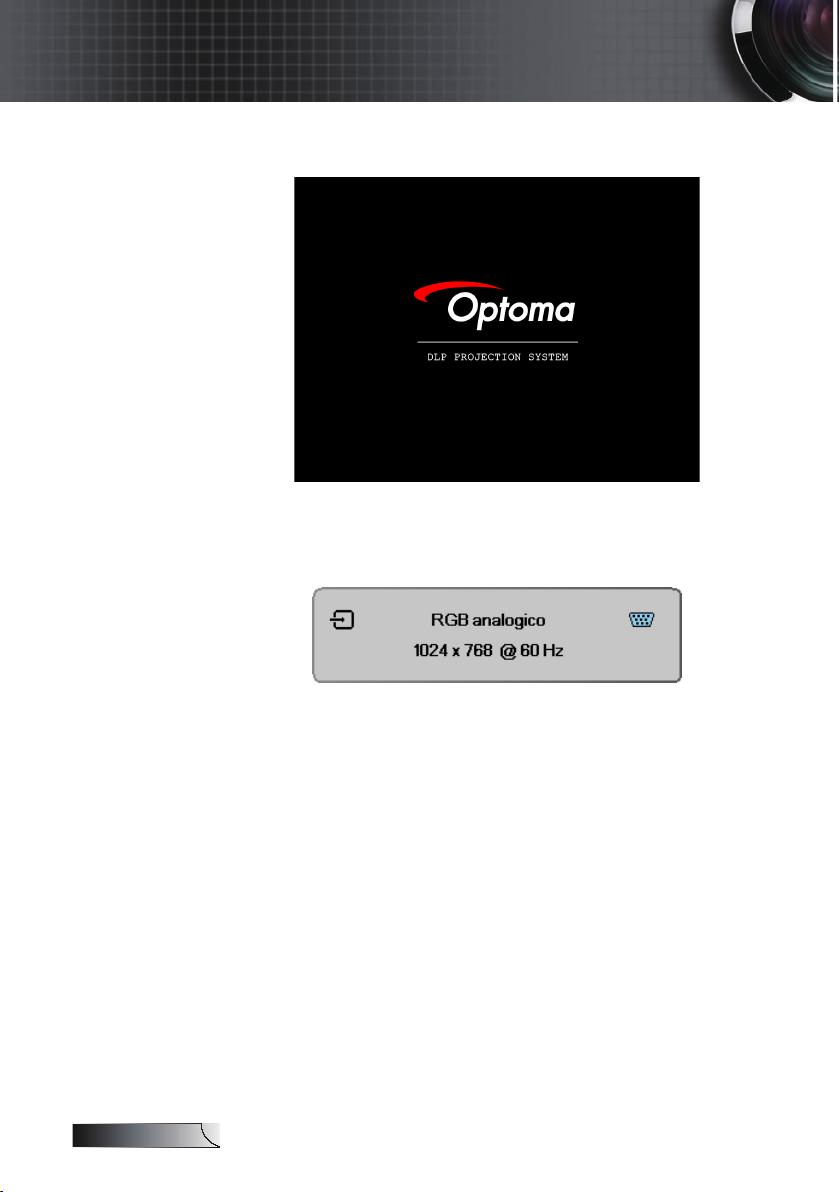
Italiano
18
Installazione
Vedere Security Settings a pagina 43 se è abilitato il blocco di
sicurezza.
Se è connessa più di una periferica con segnale di ingresso,
5.
premere ripetutamente il pulsante "Sorgente" per passare da una
periferica all'altra in sequenza.
Per la selezione diretta dell'origine, vedere pagina 28.
Page 19
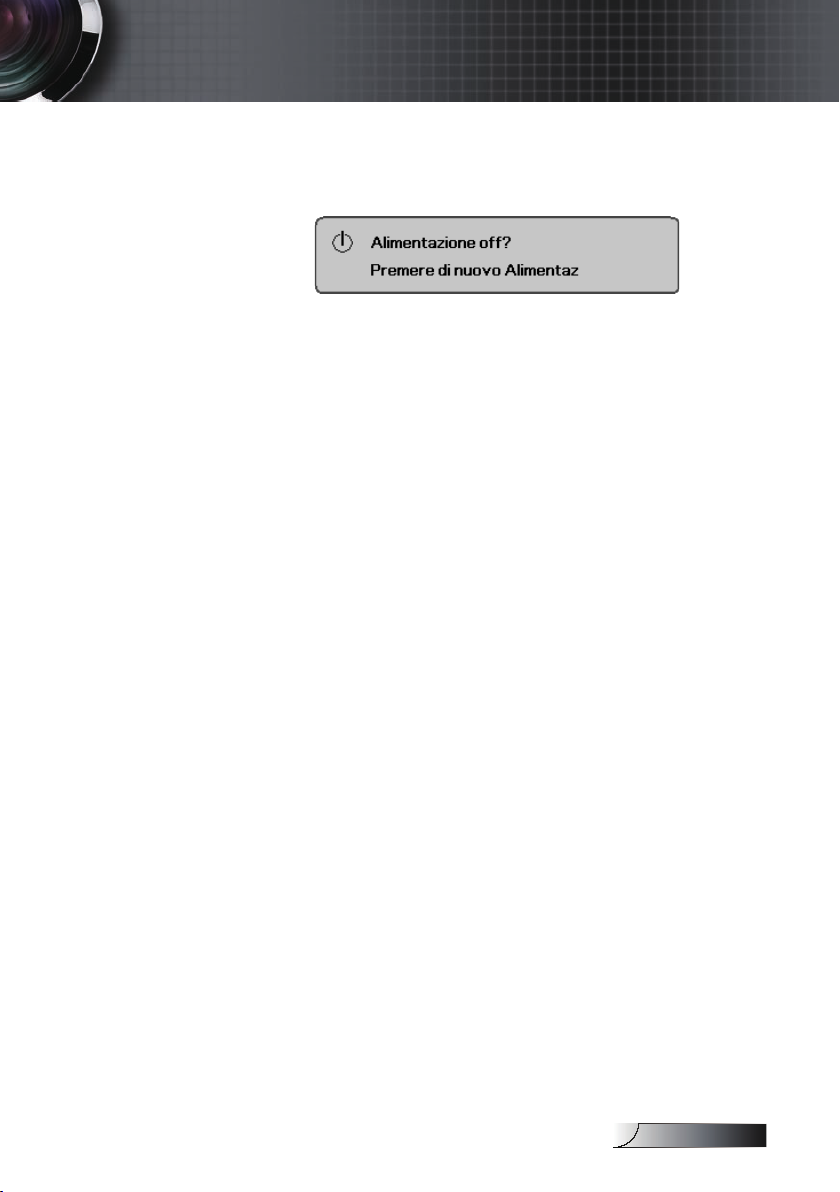
Italiano
Installazione
Spegnimento del proiettore
Premere ALIMENTAZIONE per spegnere la lampada del
1.
proiettore. Sullo schermo vienevisualizzato un messaggio.
Premere di nuovo ALIMENTAZIONE per confermare,
2.
diversamente il messaggio sparisce dopo 15 secondi.
Le ventoline di raffreddamento continuano a funzionare per
3.
circa 10 secondi durante il ciclo di raffreddamento ed il LED di
alimentazione diventa blu. Quando diventa di colore giallo, il
proiettore è entrato in modalità Standby.
(Se si vuole riaccendere il proiettore, è necessario attendere
finché è completato il ciclo di raffreddamento e finché il
proiettore accede alla modalità di standby. Una volta in standby,
premere il tasto ALIMENTAZIONE per riavviare il proiettore.)
Spegnere l'interruttore di alimentazione principale. Scollegare il
4.
cavo di alimentazione dalla presa elettrica e dal proiettore.
Non accendere il proiettore immediatamente dopo una
5.
proce-dura di spegnimento.
Indicatore d'avviso
Quando la spia LED DELLA LAMPADA si illumina di colore
rosso, il proiettore si spegnerà automaticamente. Mettersi in
contatto con il rivenditore oppure con il Centro assistenza.
Vedere le pagine 65-67.
Quando il LED DELLA TEMPERATURA è acceso di colore
rosso fisso (non lampeggiante), il proiettore si spegnerà
automaticamente. In condizioni normali il proiettore può essere
riacceso dopo che è stato completato il ciclo di raffreddamento.
Se il problema persiste, rivolgersi al rivenditore locale o al
centro assistenza. Vedere le pagine 65-67.
Il LED temperatura lampeggia di colore rosso ad indicare un
guasto alla ventolina. Mettersi in contatto con il rivenditore
locale oppure con il Centro assistenza. Vedere le pagine 65-67.
19
Page 20
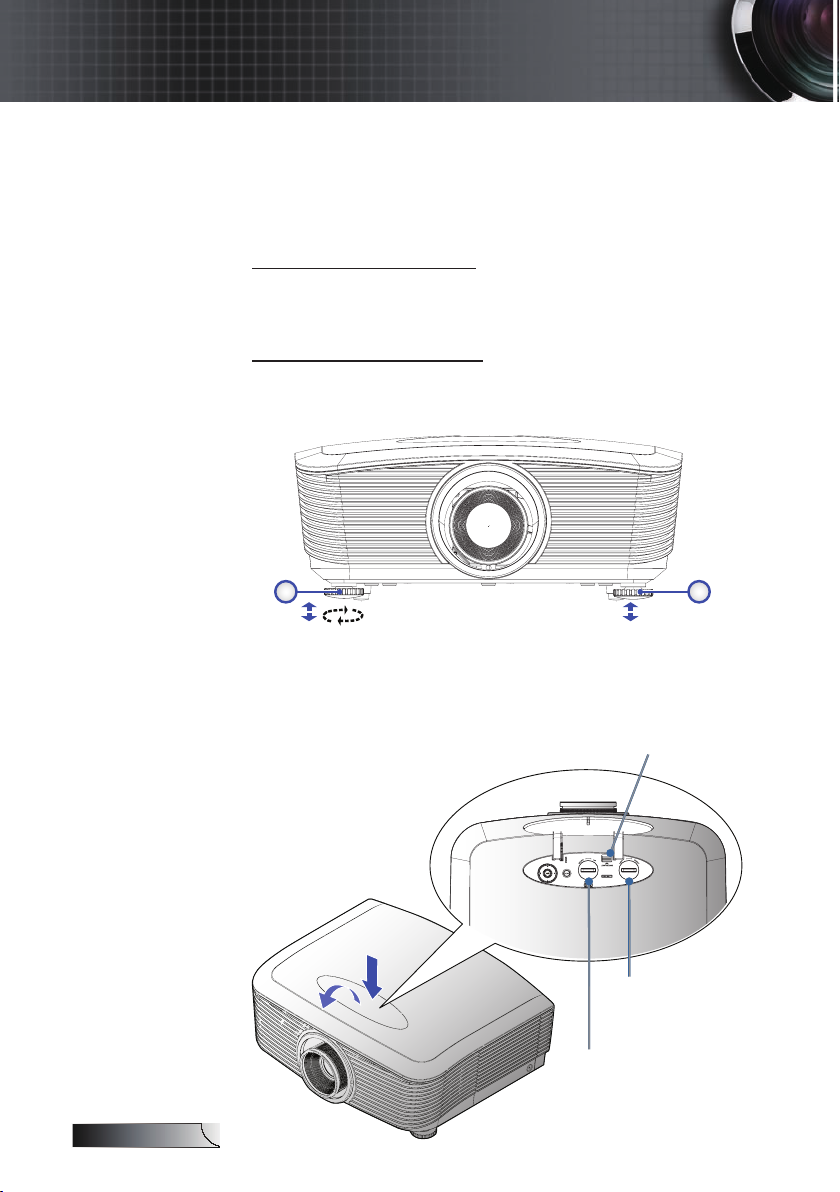
Italiano
20
Installazione
1 1
Piedino di regolazione
inclinazione
Piedino di regolazione
inclinazione
Regolazione dell'immagine proiettata
Regolazione dell'altezza del proiettore
Il proiettore è dotato di un piedino di elevazione che consente di
regolare l’altezza di proiezione.
Per sollevare l'immagine:
Usare la vite dei piedini u per sollevare l’immagine all’angolo di
altezza desiderato e regolare l'angolo di visualizzazione.
Per abbassare l'immagine.
Usare la vite dei piedini u per abbassare l’immagine all’angolo
di altezza desiderato e regolare l'angolo di visualizzazione.
Regolazione della posizione dell’immagine proiettata usando PureShift
Rilascio obiettivo
Spostamento orizzontale
dell’obiettivo
Spostamento verticale
dell’obiettivo
Page 21
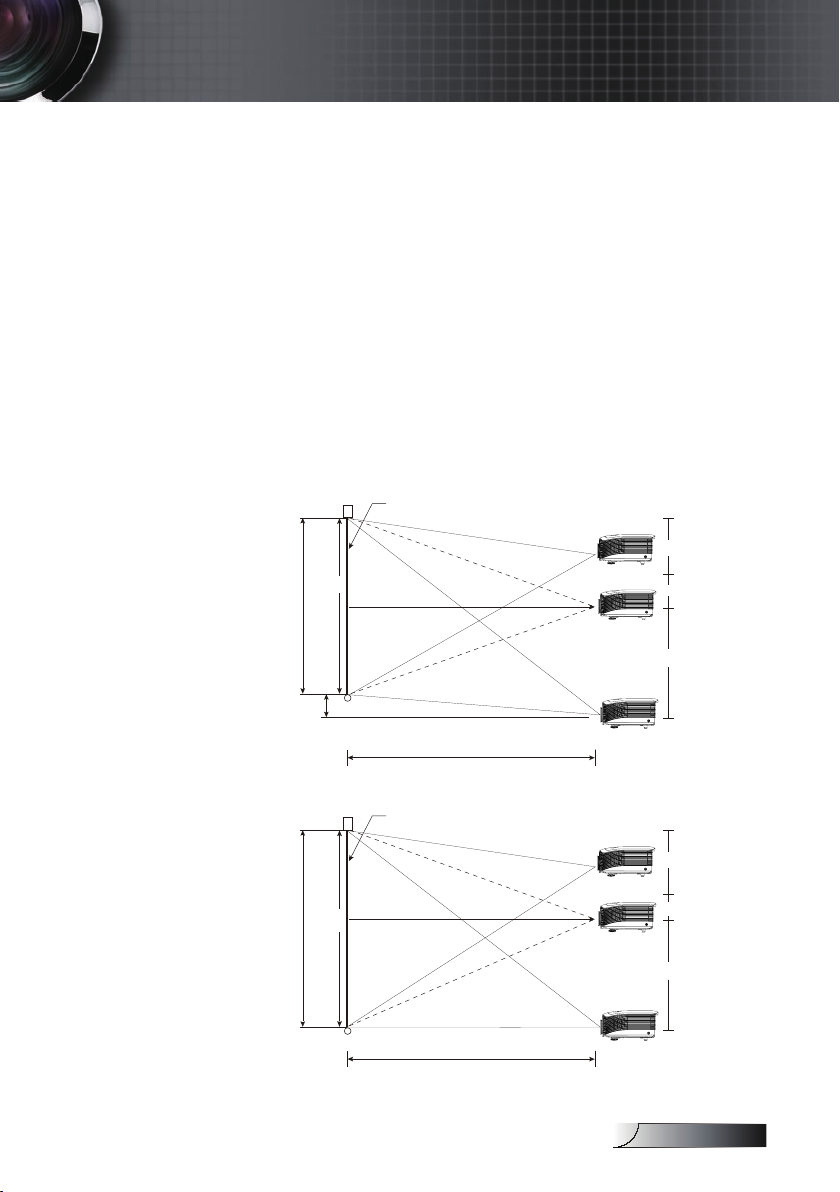
Italiano
Altezza schermo
(H)
100%
H x 5%
H x 35%
H x 15%
H x 55%
Distanza
(L)
WXGA
Schermo
Installazione
Altezza schermo
(H)
100%
H x 40%
H x 10%
H x 50%
Distanza
(L)
XGA
Schermo
La funzione PureShift fornisce una funzione di spostamento dell’
obiettivo che può essere usata per regolare la posizione dell’
immagine proiettata orizzontalmente o verticalmente all’interno
dell’intervallo riportato in dettaglio in basso.
PureShift è un sistema unico che fornisce lo spostamento dell’
obiettivo, mantenendo contemporaneamente un rapporto di
contrasto ANSI molto maggiore rispetto ai sistemi di spostamento
tradizionali degli obiettivi.
Regolazione della posizione dell’immagine verticale
L’altezza dell’immagine verticale può essere regolata tra 100%
e -10% dell’altezza dell’immagine per XGA e tra 105% e -15%
per WXGA. Notare che la regolazione massima dell’altezza dell’
immagine verticale può essere limitata dalla posizione dell’immagine
orizzontale. Ad esempio, non è possibile raggiungere l’altezza
massima della posizione dell’immagine verticale dettagliata in alto
se la posizione dell’immagine orizzontale è al massimo. Consultare il
disegno in basso dell’intervallo PureShift per ulteriori chiarimenti.
21
Page 22
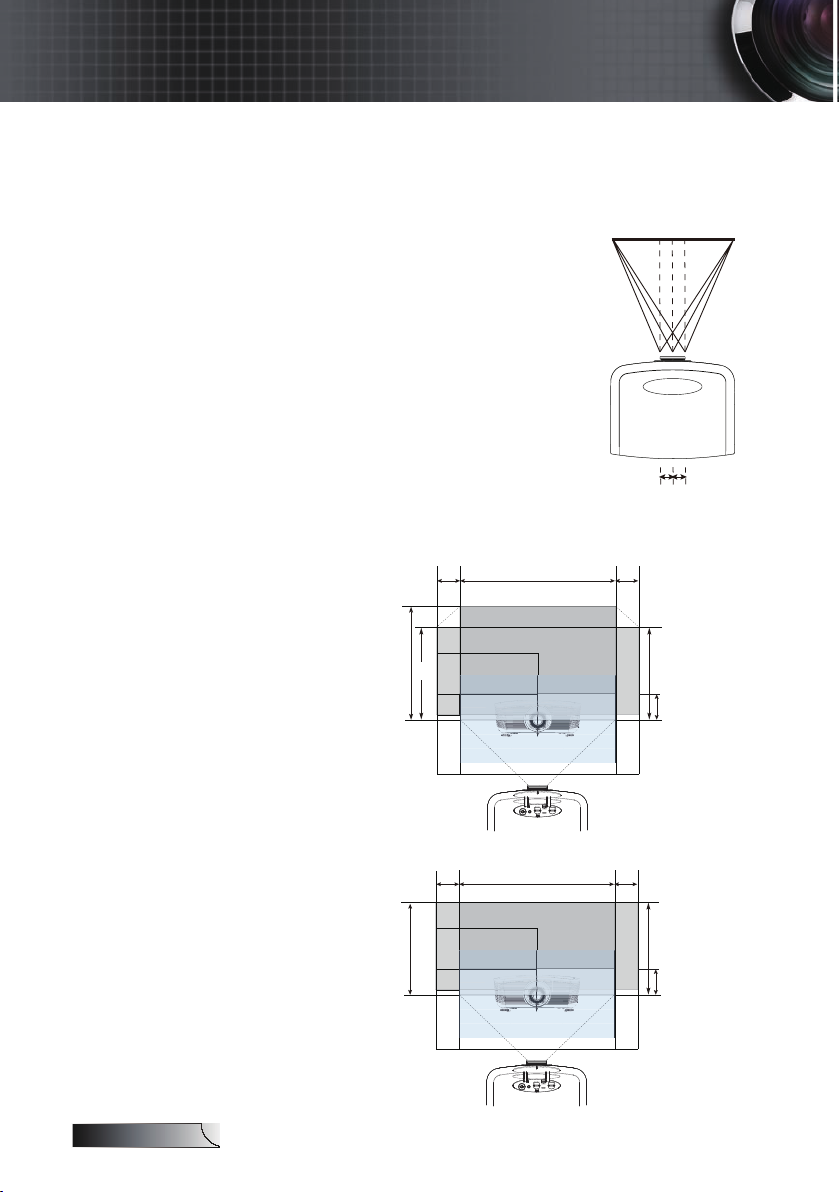
Italiano
22
W
Wx5%
XGA
Hx100%
Wx5%
Hx10%
H=Altezza immagine
Spostamento immagine H
max=Hx100%
Spostamento immagine W max=Wx5%
Quando Wx5%, spostamento immagine
max=Hx100%
Quando Hx100%, spostamento
immagine max=Wx0%
Lato sinistro
(W/2) x 10% (W/2) x 10%
Lato destro
Larghezza schermo
(W)
Installazione
W
Wx5%
WXGA
Hx105%
Wx5%
Hx100%
Hx15%
H=Altezza immagine
Spostamento immagine H
max=Hx105%
Spostamento immagine W max=Wx5%
Quando Wx5%, spostamento immagine
max=Hx100%
Quando Hx105%, spostamento
immagine max=Wx0%
Regolazione della posizione dell’immagine orizzontale
Se la lente è nella posizione centrale, la
posizione dell’immagine orizzontale
può essere regolata a sinistra o a destra
no a un massimo del 5% dell’ampiezza
dell’immagine. Notare che la regolazione
massima dell’altezza dell’immagine
orizzontale può essere limitata dalla
posizione dell’immagine verticale. Ad
esempio, non è possibile raggiungere
la massima posizione dell’immagine
orizzontale se la sua posizione verticale
è al massimo. Consultare il disegno in
basso dell’intervallo PureShift per ulteriori
chiarimenti.
Immagine dell’intervallo PureShift
Page 23
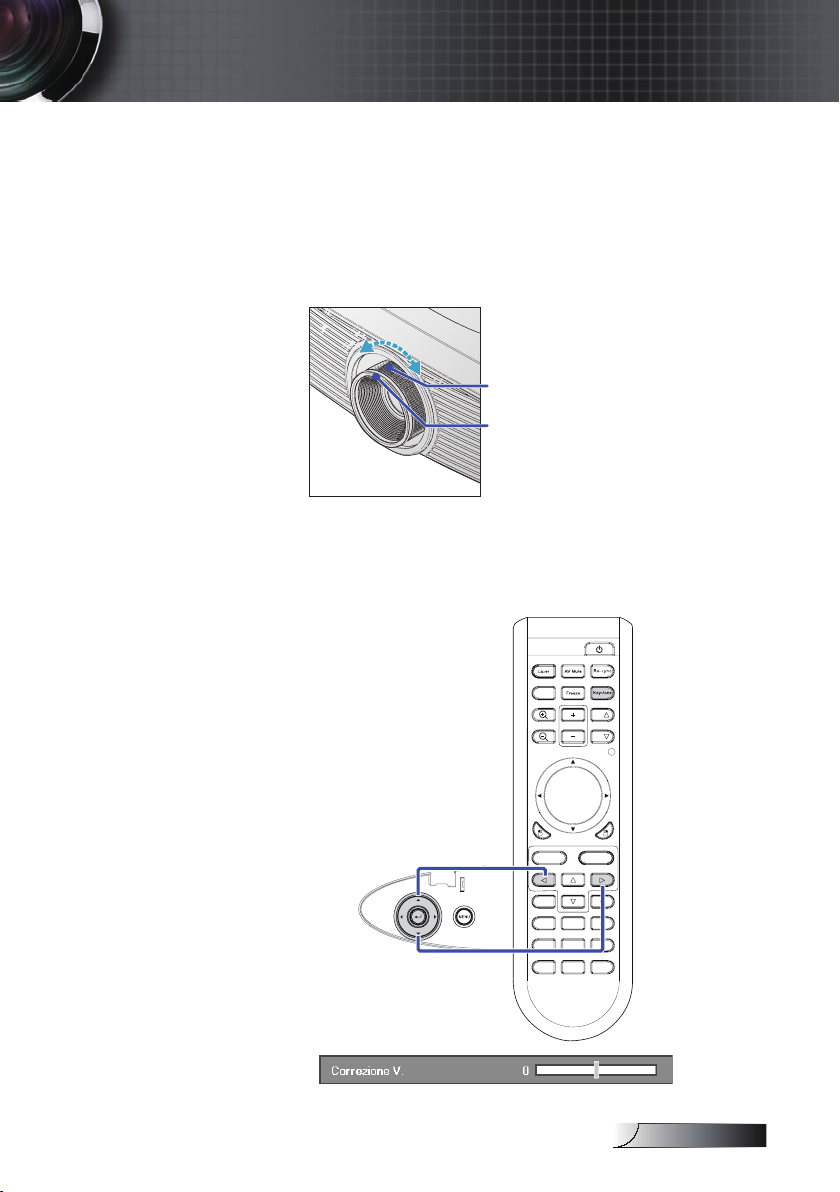
Italiano
Ghiera dello zoom
Ghiera di messa
a fuoco
Pg
Pg
Forma t
HDMI
Source
Compone nt
D IV B NC VGA-1
VGA-2
S-Vide o
Video
EnterMenu
IP module
Displa y
Volume
Ε
Ε
Ε
Ε
1
2
3
4
5
6
7
8 9 0
Installazione
Regolazione dello zoom e della messa a fuoco
La ghiera dello zoom consente di ingrandire/rimpicciolire
l’immagine. Per mettere a fuoco l’immagine, ruotare la ghiera di
messa a fuoco fin quando l’immagine non è chiara. Il proiettore
mette a fuoco a distanza. Fare riferimento a pagina 24-25.
Utilizzare i pulsanti Correzione trapezoidale per correggere
la distorsione dell'immagine. Questi pulsanti si trovano sul
telecomando e sul pannello di controllo del proiettore.
23
Page 24
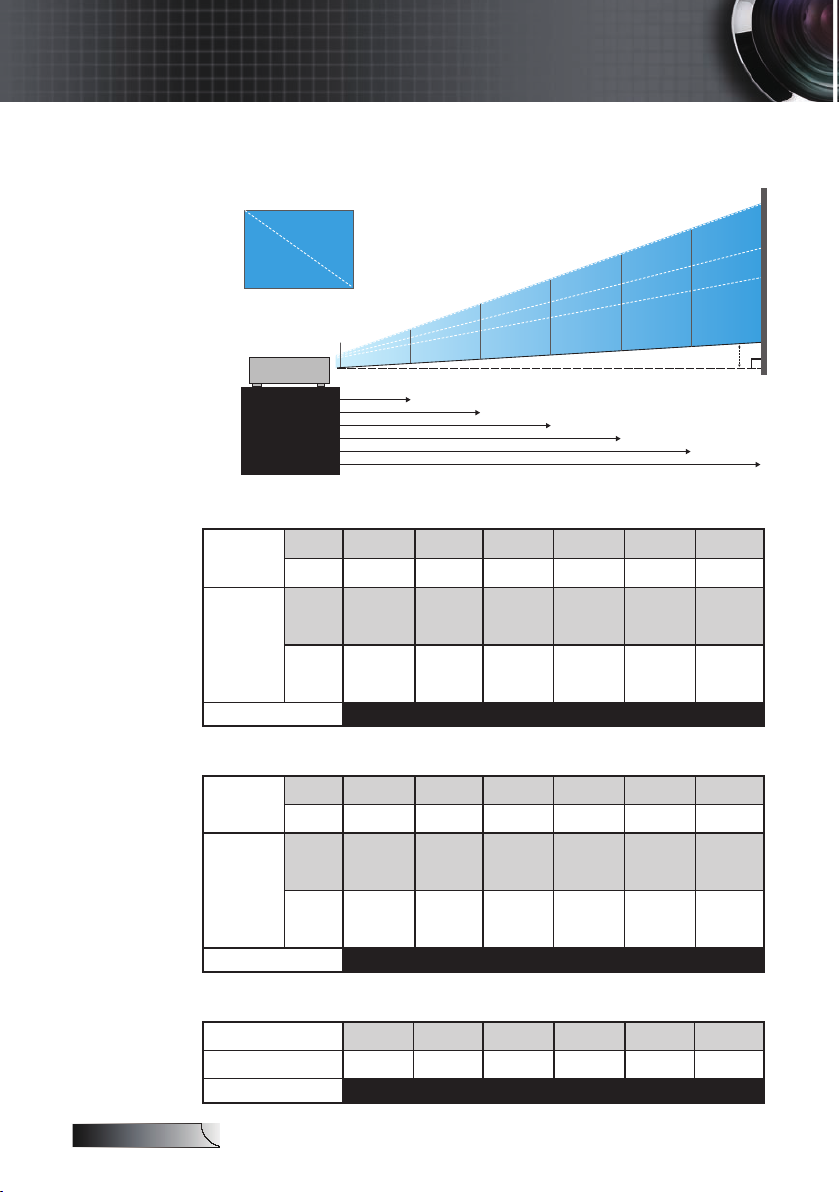
Italiano
24
Altezza
Diagonale
Larghezza
HdHd
4,9'(1,50m)
8,9'(2,72m)
14,4'(4,40m)
20,2'(6,16m)
26,2'(8,00m)
32,0'(9,76m)
6,6'(2,00m)
18,4'(5,60m)
30,2'(9,20m)
42,0'(12,80m)
53
,8
'(
16
,4
0m)
65,6'(20,00m)
1,6'(0,50m)
3,3'(1,00m)
4,9'(1,50m)
6,6'(2,00m)
8,2'(2,50m)
9,8'(3,00m)
Installazione
Regolazione delle dimensioni dell'immagine (XGA)
Obiettivo STD: offset=100%
Schermo
(diagonale)
(largh.
Dimensioni
schermo
(largh.
Distanza
Max.
Min.
Max
x alt.)
Min.
x alt.)
46,1’’
(117,2cm)
36,9’’
(93,8cm)
36,9’’x27,7’’
93,8x70,3cm
29,5’’ x22,1’’
75,0 x56,3cm
4,9’ (1,50m) 8,9’ (2,72m) 14,4’ (4,40m) 20,2’ (6,16m) 26,2’ (8,00m) 32,0’ (9,76m)
83,7’’
(212,5cm)
66,9’’
(170,0cm)
66,9’’x50,2’’
170,0 x127,5cm
53,5’’x40,2’’
136,0 x102,0cm
135,3’’
(343,8cm)
108,3’’
(275,0cm)
108,3’’x81,2’’
275,0 x206,3cm
86,6’’x65,0’’
220,0 x165,0cm
189,5’’
(481,3cm)
151,6’’
(385,0cm)
151,6’’ x113,7’’
385,0 x288,8cm
121,3’’x90,9’’
308,0 x231,0cm
246,1’’
(625,0cm)
196,9’’
(500,0cm)
196,9’’ x147,6’’
500,0 x375,0cm
157,5’’x118,1’’
400,0 x300,0cm
300,2’’
(762,5cm)
240,2’’
(610,0cm)
240,2’’ x180,1’’
610,0 x457,5cm
192,1’’ x144,1’’
488,0 x366,0cm
Obiettivo lungo: offset=100%
Schermo
(diagonale)
Max,
Min.
Max
(largh.
Dimensioni
schermo
x alt.)
Min.
(largh.
x alt.)
Obiettivo corto: offset=100%
Distanza
Schermo (diagonale)
Dimensioni schermo
Distanza
49,2’’
(125,0cm)
32,8’’
(83,3cm)
39,4’’x29,5’’
100,0x75,0cm
26,2’’x19,7’’
66,7x50,0cm
6,6’(2,00m) 18,4’(5,60m) 30,2’(9,20m) 42,0’(12,80m) 53,8’(16,40m) 65,6’(20,00m)
30,8’’
(78,1cm)
24,6’’x18,5’’
62,5x46,9cm
1,6’ (0,50m) 3,3’ (1,00m) 4,9’ (1,50m) 6,6’ (2,00m) 8,2’ (2,50m) 9,8’ (3,00m)
137,8’’
(350,0cm)
91,9’’
(233,3cm)
110,2’’x82,7’’
280,0x210,0cm
73,5’’x55,1’’
186,7x140,0cm
61,5’’
(156,3cm)
49,2’’x36,9’’
125,0x93,8cm
226,4’’
(575,0cm)
150,9’’
(383,3cm)
181,1’’x135,8’’
460,0x345,0cm
120,7’’x90,6’’
306,7x230,0cm
92,3’’
(234,4cm)
73,8’’x55,4’’
187,5x140,6cm
315,0’’
(800,0cm)
210,0’’
(533,3cm)
252,0’’x189,0’’
640,0x480,0cm
168,0’’x126,0’’
426,7x320,0cm
123,0’’
(312,5cm)
98,4’’x73,8’’
250,0x187,5cm
403,5’’
(1025,0cm)
269,0’’
(683,3cm)
322,8’’x242,1’’
820,0x615,0cm
215,2’’x161,4’’
546,7x410,0cm
153,8’’
(390,6cm)
123,0’’x92,3’’
312,5x234,4cm
492,1’’
(1250,0cm)
328,1’’
(833,3cm)
393,7’’x295,3’’
1000,0x750,0cm
262,5’’x196,9’’
666,7x500,0cm
184,5’’
(468,8cm)
147,6’’x110,7’’
375,0x281,3cm
Page 25
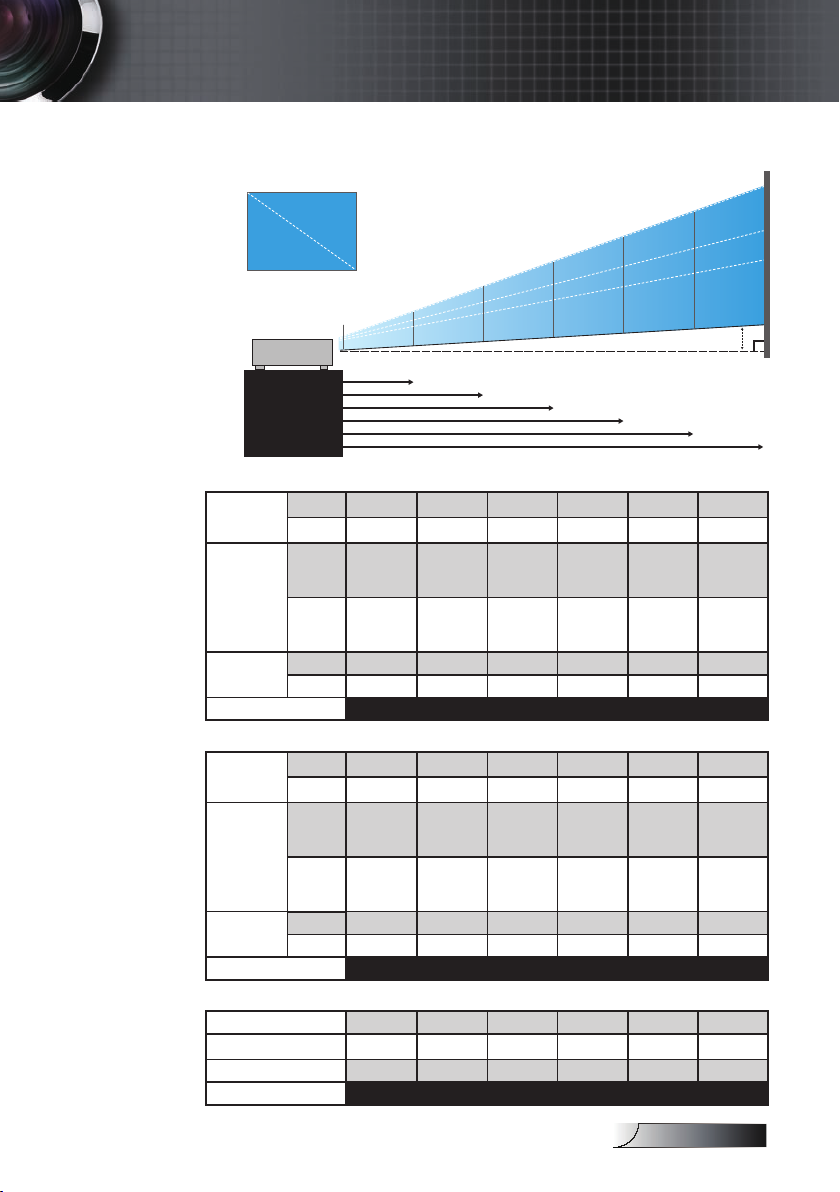
Italiano
Yd
Altezza
Diagonale
Larghezza
4,9'(1,50m)
9,6'(2,92m)
15,5'(4,72m)
21,7'(6,61m)
28,2'(8,59m)
34,4'(10,47m)
6,6'(2,00m)
18,4'(5,60m)
30,2'(9,20m)
42,0'(12,80m)
53,8'(16,40m)
65,6'(20,00m)
1,6'(0,50m)
3,3'(1,00m)
4,9'(1,50m)
6,6'(2,00m)
8,2'(2,50m)
9,8'(3,00m)
Installazione
Regolazione delle dimensioni dell'immagine (WXGA)
Obiettivo STD: offset=100%
Schermo
(diagonale)
Dimensioni
schermo
Hd
Distanza
Max,
Min.
Max
(largh.
x alt.)
Min.
(largh.
x alt.)
Max.
Min.
43,0’’
(109,2cm)
34,3’’
(87,1cm)
36,5’’x22,8’’
92,6x57,9cm
29,1’’x18,2’’
73,9x46,2cm
1,1’’ (2,9cm) 2,2’’ (5,6cm) 3,6’’ (9,1cm) 5,0’’ (12,8cm) 6,5’’ (16,6cm) 8,0’’ (20,2cm)
0,9’’ (2,3cm) 1,8’’ (4,5cm) 2,9’’ (7,3cm) 4,0’’ (10,2cm) 5,2’’ (13,2cm) 6,3’’ (16,1cm)
4,9’ (1,50m) 9,6’ (2,92m) 15,5’ (4,72m) 21,7’ (6,61m) 28,2’ (8,59m) 34,4’ (10,47m)
Obiettivo lungo: offset=100%
Schermo
(diagonale)
Max,
Min.
Max
(largh.
Dimensioni
schermo
x alt.)
Min.
(largh.
x alt.)
Distanza
Hd
Max.
Min.
Hd
Obiettivo corto: offset=100%
Schermo (diagonale)
Dimensioni schermo
Distanza
45,7’’
(116,2cm)
30,4’’
(77,3cm)
38,8’’x24,2’’
98,5x61,6cm
25,8’’x16,1’’
65,6x41,0cm
1,2’’ (3,1cm) 3,4’’ (8,6cm) 5,6’’ (14,2cm) 7,8’’ (19,7cm) 9,9’’ (25,2cm) 12,1’’ (30,8cm)
0,8’’ (2,0cm) 2,3’’ (5,7cm) 3,7’’ (9,4cm) 5,2’’ (13,1cm) 6,6’’ (16,8cm) 8,1’’ (20,5cm)
6,6’ (2,00m) 18,4’ (5,60m) 30,2’ (9,20m) 42,0’ (12,80m) 53,8’ (16,40m) 65,6’ (20,00m)
28,7’’ (72,8cm) 57,3’’ (145,6cm) 86,0’’ (218,4cm) 114,6’’ (291,2cm) 143,3’’ (364,0cm) 172,0’’ (436,8cm)
24,3’’x15,2’’
61,7x38,6cm
0,8’’ (1,9cm) 1,5’’ (3,9cm) 2,3’’ (5,8cm) 3,0’’ (7,7cm) 3,8’’ (9,6cm) 4,6’’ (11,6cm)
1,6’ (0,50m) 3,3’ (1,00m) 4,9’ (1,50m) 6,6’ (2,00m) 8,2’ (2,50m) 9,8’ (3,00m)
83,7’’
(212,6cm)
66,8’’
(169,6cm)
71,0’’x44,4’’
180,2x112,7cm
56,6’’x35,4’’
143,8x89,9cm
128,1’’
(325,3cm)
85,2’’
(216,5cm)
108,6’’x67,9’’
275,9x172,4cm
72,3’’x45,2’’
183,6x114,8cm
48,6’’x30,4’’
123,5x77,2cm
135,3’’
(343,6cm)
107,9’’
(274,2cm)
114,7’’x71,7’’
291,4x182,1cm
91,5’’x57,2’’
232,5x145,3cm
210,4’’
(534,4cm)
140,0’’
(355,7cm)
178,4’’x111,5’’
453,2x283,3cm
118,8’’x74,2’’
301,6x188,5cm
72,9’’x45,6’’
185,2x115,7cm
189,4’’
(481,2cm)
151,2’’
(384,0cm)
160,6’’x100,4’’
408,0x255,0cm
128,2’’x80,1’’
325,6x203,5cm
292,7’’
(743,6cm)
194,8’’
(494,9cm)
248,2’’x155,2’’
630,5x394,1cm
165,2’’x103,3’’
419,7x262,3cm
97,2’’x60,8’’
246,9x154,3cm
246,2’’
(625,3cm)
196,5’’
(499,0cm)
208,8’’x130,5’’
530,2x331,4cm
166,6’’x104,1’’
423,2x264,5cm
375,1’’
(952,7cm)
249,6’’
(634,1cm)
318,1’’x198,8’’
807,9x504,9cm
211,7’’x132,3’’
537,7x336,1cm
121,5’’x75,9’’
308,6x192,9cm
300,1’’
(762,1cm)
239,5’’
(608,2cm)
254,4’’x159,0’’
646,3x403,9cm
203,1’’x126,9’’
515,8x322,4cm
457,4’’
(1161,8cm)
304,4’’
(773,3cm)
387,9’’x242,4’’98
5,2x615,8cm
258,2’’x161,4’’65
5,7x409,8cm
145,8’’x91,1’’
370,4x231,5cm
25
Page 26
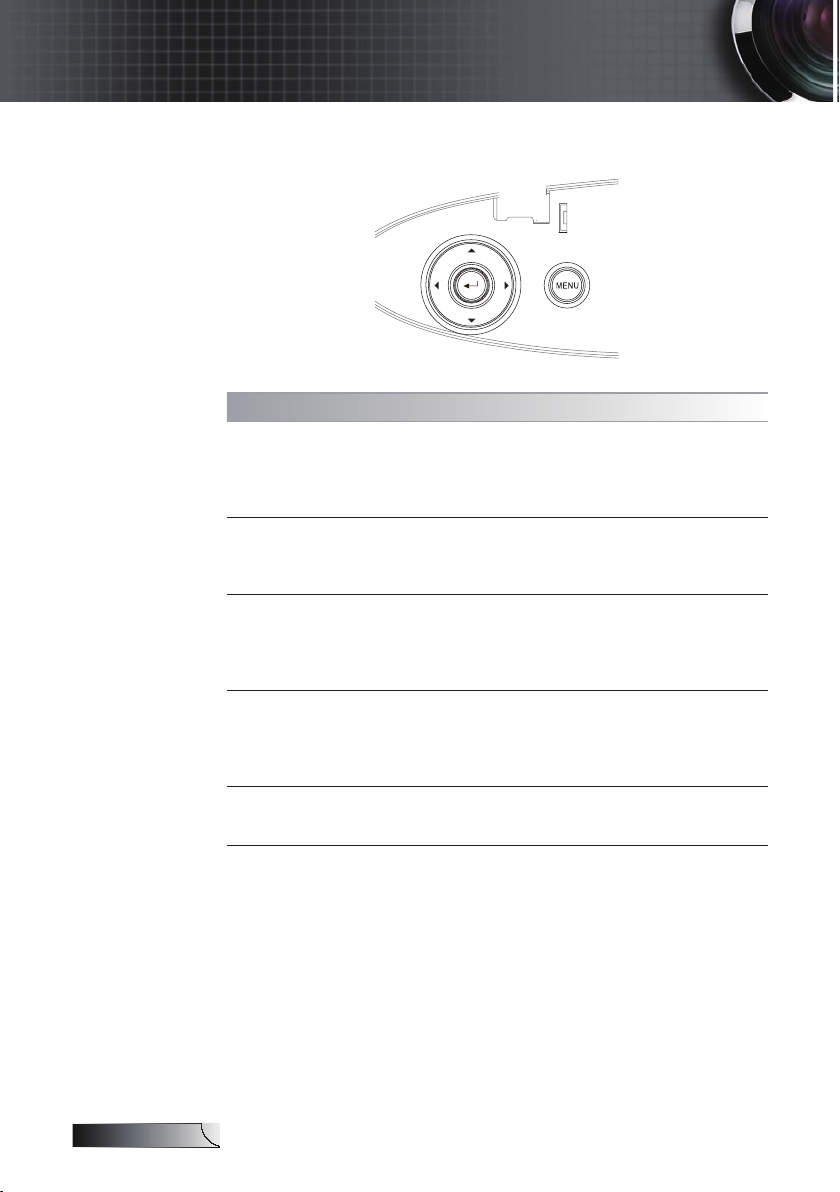
Italiano
26
Controlli utente
Pannello di controllo
Utilizzo del pannello di controllo
▲/Correzione +
(Freccia su)
◄/Sorgente
(Freccia a
sinistra)
Invio/Guida
►/Re-Sync
Sincronizzazione
Automatica
(Freccia a destra)
Menu
Consente di regolare la distorsione
•
trapezoidale in senso positivo.
Consente di navigare nelle impostazioni
•
nel menu OSD (menu a schermo) e di
modificarle.
Premere Sorgente per selezionare un segnale in
•
ingresso.
Consente di navigare nelle impostazioni nel
•
menu OSD (menu a schermo) e di modificarle.
Conferma la selezione della voce di menu./
Premere per attivare la funzione di Guida
(disabilitato nei menu OSD).
Vedere le Appendici a pag. 58 per la funzione di
guida.
Il proiettore si sincronizza automaticamente
•
alla sorgente d’ingresso.
Consente di navigare nelle impostazioni
•
nel menu OSD (menu a schermo) e di
modificarle.
Premere Menu per aprire il menu a schermo.
Premere nuovamente Menu per chiudere il
menu a schermo.
Page 27

Italiano
Ε
Ε
Ε
Ε
Nota
1
3
4
Pg
Pg
Forma t
HDMI
Source
Componen t
D IV BN C VGA-1
VGA-2
S-Vide o
Video
Menu
Displa y
Volume
Ε
Ε
Ε
Ε
2
5
6
7
8 9 0
Enter/Help
Brightness
Pg
Pg
v
A causa
dei diversi
requisiti
di ciascun
paese,
alcune zone
potrebbero
avere
accessori
diversi.
Controlli utente
Telecomando
Using the Remote Control
Fare riferimento alla sezione
Alimentazione
Laser
AV Mute (Silenzio di
AV)
Re-Sync
(Sincronizzazione)
Display
Freeze (Immagine
ssa)
Keystone
(Correzione)
Zoom+
Volume +/- Aumenta/abbassa il volume.
Page +
(Pagina su)
Zoom-
Page -
(Pagina giù)
Controlli PC/Mouse
Tasto L (Sinistra)
Tasto R (Destra)
Menu
“Accensione/spegnimento del
proiettore” a pagina 17.
Puntare il telecomando verso l’immagine
proiettata e tenere premuto questo tasto
per attivare il puntatore laser.
Disattiva temporaneamente/riattiva l’
audio ed il video.
Sincronizza automaticamente il
proiettore sull’origine dell’ingresso.
Premere Display per selezionare una
modalità di visualizzazione.
Premere Freeze (Fermo immagine) per
bloccare l’immagine su schermo.
Regola la distorsione dell'immagine
provocata dall'inclinazione del
proiettore. (±30 gradi)
Premere per ingrandire l’
immagine.
Usare questo tasto per andare su di una
pagina.
Premere per ridurre l’immagine.
Usare tasto per andare giù di una
pagina.
I Controlli PC/Mouse sono usati per
controllare i movimenti del mouse. La
funzione mouse è abilitata quando si
collega il proiettore al computer usando
il cavo USB.
Clic tasto sinistro del mouse.
Clic tasto destro del mouse.
Premere Menu per visualizzare il menu
OSD (On Screen Display). Per uscire dal
menu OSD, premere di nuovo Menu.
27
Page 28

Italiano
28
Controlli utente
Nota
1
3
4
Pg
Pg
Forma t
HDMI
Source
Compone nt
D IV B NC VGA-1
VGA-2
S-Vide o
Video
Menu
Displa y
Volume
Ε
Ε
Ε
Ε
2
5
6
7
8 9 0
Enter/Help
Brightness
Using the Remote Control
Quattro tasti
direzionali e di
selezione
Brightness
(Luminosità)
Format (Formato)
HDMI
Component
Source (Origine)
DVI
BNC
VGA-1
Video
v
A causa
dei diversi
requisiti
di ciascun
paese,
alcune zone
potrebbero
avere
accessori
diversi.
S-Video
VGA-2
Usare ▲▼◄► per selezionare le
voci del menu o per eseguire la
regolazione delle selezioni.
Regola la luminosità delle immagini.
Premere Format (Formato) per
selezionare il formato dell'immagine.
Premere HDMI per scegliere la
sorgente HDMI.
Premere Component per scegliere la
sorgente Component.
Premere Source (Origine) per
selezionare un segnale di ingresso.
Premere DVI per selezionare la
sorgente dal connettore DVI-D.
Premere BNC per scegliere la sorgente
BNC.
Premere VGA-1 per scegliere la
sorgente dal connettore VGA-IN.
Premere Video per scegliere la
sorgente Video.
Premere S-Video per scegliere la
sorgente S-Video.
Premere VGA-2 per scegliere la
sorgente dal connettore VGA-IN.
Page 29

Italiano
Controlli utente
Menu a schermo (OSD, On-screen Display)
Il proiettore è dotato di menu a schermo multilingue che consente
di effettuare le regolazioni dell’immagine e di cambiare una varietà
di impostazioni. Il proiettore rileva automaticamente il tipo di
sorgente.
Come utilizzare le funzioni del menu
Per aprire il menu a schermo premere Menu sul telecomando o
1.
sul tastierino del proiettore.
Alla visualizzazione del menu, utilizzare i pulsanti t u per
2.
selezionare la funzione desiderata del menu principale. Per
selezionare una determinata pagina, premere q oppure Invio
per entrare nel menu secondario (sottomenu).
Utilizzare i tasti p q per selezionare la voce desiderata e
3.
modificare le impostazioni con i tasti t u.
Selezionare la voce successiva nel menu secondario e regolarla
4.
come descritto in precedenza.
Premere Invio per confermare e tornare al menu principale.
5.
Per uscire premere nuovamente Menu. Il menu OSD
6.
torna all'ultimo livello visualizzato e il proiettore salva
automaticamente le nuove impostazioni.
29
Page 30

Italiano
30
IMMAGINE
IMMAGINE
Nitidezza
Luminosità
Avanzato
Tonalità
Saturazione Colore
IMMAGINE | AVANZATO
BrilliantColor
TM
Degamma
Temp. colore
Spazio Colore
Sorgenti d'ingresso
De-interlace
Uscita
3D
3D Sync invert
CONFIG. | Sicurezza Timer di Sicurezza
Modifica Password
Security Settings
Uscita
Auto/RGB/YUV
Caldo/Media/Freddo
Film/Video/Grafica/PC
Presentazione/Luminosa/Film/sRGB/Lavagna/Classe/Utente 1/Utente 2
HDMI/DVI-D/BNC/VGA 1/VGA 2/Component/S-Video/Video/Uscita
On/Off
Formato
Overscan
Zoom
Spost. or. immag.
Sposta. V.Immagine
Correzione V.
DISPLAY
4:3/16:9 I/16:9 II/Nativo/Auto (XGA)
4:3/16:9 /16:10 /Nativo/Auto (WXGA)
Off/DLP-Link
On/Off
LinguaCONFIG.
Dir. Proiezone
Posizione menu
Segnale
Sicurezza
ID Proiettore
English/Deutsch/Français/Italiano/Español/Português/Polski/
Nederlands/Svenska/Norsk/Dansk /Suomi/ȌȪȪȦȬȨȩȓ/㑱億ѝ᮷/
ㆰփѝ᮷/ᰕᵜ䃎/䚐ạ㛨/ɷʚʘʘʑʏʐ/Magyar/ýeština/ ϋήΑϲ /ѳъѕ/Türkçe
Audio
Avanzato
Frequenza/Fase/H. Position/V. Position/Uscita
Mese/Giorno/Ora/Uscita
Permettere/Inabilitare
Rete Rete/DHCP/Indirizzo IP/Subnet mask/Gateway/DNS/Applica/Uscita
CONFIG. | Audio Mute
Volume
Uscita
On/Off
CONFIG. | Avanzato Logo
Cattura logo
Close Caption
Uscita
Optoma/Utente
CC1/CC2/Off
OPZIONI Blocco sorgente
Altitudine elevata
Information Hide
blocco tastiera
colore di sfondo
Avanzato
On/Off
Blu/Black/Rosso/Verde/Bianco
Impostazioni lampada
Ripristino Si/No
On/Off
On/Off
On/Off
OPZIONI | Avanzato accensione diretta
Spegnimento Autom. (min)
Timer (min)
On/Off
Mod. energia(Standby)
Uscita
ECO Mode/Modalità attiva
OPZIONI |
Impostazioni lampada
Ore lampada
Memo lampada
Modalità Brillante Giallo/Standard
Reset lampada
Uscita
Si/No
On/Off
Contrasto
Impostazione colore Rosso/Verde/Blu/Ciano/Giallo/Magenta/Ripristino/Uscita
RS232 RS232/Rete
Tipo di lenti Standard/Corto/Lungo
Controlli utente
Struttura del menu
Page 31

Italiano
Controlli utente
Immagine
Modalità display
Sono presenti varie preimpostazioni ottimizzate per diverse
tipologie di immagini.
Presentazione: buona resa di colori e luminosità da input
proveniente da PC.
Luminosità: luminosità massima da input proveniente da PC.
Film: per l’Home Theater.
sRGB: colori standard accurati.
Lavagna: regolazione per l'uso della lavagna.
Classe: impostazioni consigliate per le lezioni in aula.
Utente 1: impostazioni personalizzate.
Utente 2: impostazioni personalizzate.
"Le impostazioni predefinite iniziali di questa modalità
provengono dalla modalità Film. Ogni ulteriore regolazione
fatta dall'utente in Utente1/2 verrà salvata in questa modalità
per uso futuro."
Luminosità
Regola la luminosità dell’immagine.
Premere t per scurire l’immagine.
Premere u per schiarire l’immagine.
Contrasto
Il contrasto controlla il grado di separazione tra le aree più
chiare e quelle più scure dell’immagine.
Premere t per diminuire il contrasto.
Premere u per aumentare il contrasto.
31
Page 32

Italiano
32
Controlli utente
Immagine
Nitidezza
Consente di modificare la nitidezza dell’immagine.
Premere t per diminuire la nitidezza.
Premere u per aumentare la nitidezza.
Saturazione Colore
L'impostazione saturazione regola l'immagine video da bianco e
nero a colore pienamente saturo.
Premere t per diminuire l’intensità di saturazione nell’immagine.
Premere u per aumentare l’intensità di saturazione nell’immagine.
Tonalità
La sfumatura regola l’equilibrio tra il rosso e il verde.
Premere t per aumentare la quantità di verde nell'immagine.
Premere u per aumentare la quantità di rosso nell'immagine.
Impostazione colore
Apre il menu Impostazione colore. Selezionare Guadagno di
rosso/verde/blu per regolare luminosità e polarizzazione di
contrasto dell’intera immagine. È possibile apportare modifiche
separate anche per Ciano, Magenta e Giallo. Vedere pagina 33
per ulteriori dettagli.
Avanzato
Apre il menu Avanzato. Da qui è possibile selezionare opzioni
di visualizzazione avanzate quali Colore Brillante, Degamma,
Temp. colore, Spazio Colore, Sorgenti d'ingresso, De-interlace
ed Uscita. Vedere pagina 35 per ulteriori dettagli.
Page 33

Italiano
Controlli utente
Immagine | Impostazione colore
Red (Rosso)
Consente di aumentare o diminuire il valore di colore del rosso.
Green (Verde)
Consente di aumentare o diminuire il valore di colore del verde.
Blue (Blu)
Consente di aumentare o diminuire il valore di colore del blu.
Cyan (Ciano)
Consente di aumentare o diminuire il valore di colore del ciano.
Yellow (Giallo)
Consente di aumentare o diminuire il valore di colore del giallo.
Magenta
Consente di aumentare o diminuire il valore di colore del magenta.
Reset (Ripristino)
Consente di ripristinare i valori predeniti delle impostazioni di colore.
33
Page 34

Italiano
34
Controlli utente
Immagine | Impostazione colore
/ HSG
Hue (Tonalità)
Regola il bilanciamento dei colori rosso e verde.
Premere ◄ per aumentare la quantità di verde dell’immagine.
4
Premere ► per aumentare la quantità di rosso dell’immagine.
4
Saturation (Saturazione)
Regola un’immagine video da bianco e nero a colori completamente
saturi.
Premere ◄ per diminuire la quantità di saturazione dell’immagine
4
Premere ► per aumentare la quantità di saturazione dell’immagine.
4
Gain (Guadagno)
Impostare Red Gain (Guadagno di rosso) per regolare Brightness
v
Green (Verde),
Blue (Blu),
Cyan (Ciano),
Yellow
(Giallo),
Magenta
possono essere regolati
separatamente
dall’HSG di
ciascun colore.
(Luminosità):
Consente di aumentare o diminuire il valore di guadagno del rosso.
4
Page 35

Italiano
v
De-interlace
supporta
solo segnale
480i/576i/
1080i tramite
Component/
S-video/
Video.
Controlli utente
Immagine| Avanzato
Colore Brillante
Questa voce modificabile utilizza un nuovo almo di elaborazione dei colori
e una serie di migliorie a livello di sistema che consentono di aumentare la
luminosità offrendo al tempo stesso colori più reali e decisi nell’immagine.
La gamma varia da 0 a 10. Se si preferisce un’immagine più forte e avanzata,
regolare verso l’impostazione massima. Per ottenere un’immagine più
uniforme e naturale, regolare verso l’impostazione minima.
Degamma
Questo consente di scegliere una tabella di degamma ottimizzata per
ottenere la qualità dell’immagine migliore relativamente all’input.
Film—per l’Home Theater.
Video—per sorgente video o TV.
Grafica—per sorgenti di immagini grafiche.
PC—per sorgente PC o notebook.
Temp. colore
Consente di regolare la temperatura del colore. Con una temperatura
più fredda lo schermo sembra più freddo, con una temperatura più
calda lo schermo sembra più caldo.
Spazio Colore
Selezionare un tipo di matrice di colore appropriata tra AUTO, RGB, YUV.
Sorgenti d’ingresso
Apre il menu secondario Sorgenti d’ingresso. Consente di selezionare le
sorgenti da cercare all’avvio. Vedere pagina 36 per ulteriori dettagli.
De-interlace
Utilizzare il cursore t o u il pulsante per selezionare le diverse
modalità di deinterlacciamento. Questa funzione converse il segnale
video interlacciato in un segnale progressivo.
On: Utilizzare questa modalità per i film.
Off: Utilizzare questa modalità per le sorgenti video o TV.
35
Page 36

Italiano
36
Controlli utente
Nota
Immagine | Avanzato | Sorgenti
d'ingresso
Sorgenti d'ingresso
Utilizzare questa opzione per attivare / disattivare le sorgenti
v Se vengono
deselezionate
tutte le sorgenti
il proiettore non
visualizzerà
alcuna
immagine.
Lasciare almeno
una sorgente
selezionata.
d'ingresso. Premere p o q per selezionare una sorgente, quindi
premere t o u per attivarla/disattivarla. Premere Enter per
finalizzare la selezione. Il proiettore non cercherà gli ingressi
deselezionati.
Page 37

Italiano
Controlli utente
Display
Formato
Utilizzare questa funzione per scegliere le proporzioni
desiderate (aspect ratio).
4:3: Formato adatto alle sorgenti d’ingresso con proporzioni
4x3 per le TV a schermo non Wide (esteso).
16:9 I (XGA) | 16:9 (WXGA): Formato adatto alle sorgenti d’
ingresso con proporzioni 16x9, come ad esempio HDTV e
DVD avanzati per TV a schermo Wide (esteso).
16:9 II (XGA) | 16:10 (WXGA): formato di visualizzazione
esterno non standard del proiettore. Parte dell’immagine
originale viene tagliata se le sue proporzioni sono inferiori a
1,67:1.
Nativo: Dipende dalla risoluzione della sorgente d'ingresso –
Non viene eseguita alcuna scala.
Auto: seleziona automaticamente il formato appropriato.
37
Page 38

Italiano
38
Controlli utente
Display
Overscan
La funzione Overscan rimuove i disturbi da un’immagine video.
Effettua una scansione sull’immagine per rimuovere i disturbi di
codifica video ai bordi della sorgente video.
Zoom
Premere t per ridurre le dimensioni dell’immagine.
Premere u per ingrandire un’immagine sullo schermo proiettato.
Spost. or. immag.
Regola la posizione orizzontale dell’immagine.
Premere t per spostare l’immagine a sinistra sullo schermo
proiettato.
Premere u per spostare l’immagine a destra sullo schermo proiettato.
Sposta.V.immagine
Regola la posizione verticale dell’immagine (solo nel formato 16:9).
Premere u per spostare l’immagine verso l’alto sullo schermo
proiettato.
Premere t per spostare l’immagine verso il basso sullo schermo
proiettato.
Correzione V
Premere t oppure u per compensare la distorsione verticale
dell'immagine quando il proiettore è posizionato a una certa
angolazione rispetto allo schermo.
3D
Premere ◄ o ► per abilitare o disabilitare la funzione 3D. Quando si
abilita la funzione 3D, viene disabilitata la regolazione della modalità immagine attuale.
3D Sync invert
Premere ◄ o ► per abilitare o disabilitare la funzione
invertire le immagini.
3D Sync invert
per
Page 39

Italiano
Controlli utente
Cong.
Lingua
Apre il menu Lingua. Selezionare la lingua da utilizzare per
visualizzare i menu a schermo. Vedere pagina 35 per ulteriori
dettagli.
Dir. Proiezone
Consente di selezionare il metodo di proiezione.
Proiezione anteriore su scrivania
Impostazione predefinita.
Proiezione posteriore su scrivania
Selezionando questa funzione, il proiettore inverte l'immagine
in modo che sia possibile proiettarla da dietro uno schermo
semitrasparente.
Proiezione anteriore a soffitto
Selezionando questa funzione, il proiettore gira l’immagine
sottosopra in modo che sia possibile proiettarla dal soffitto.
Proiezione posteriore a soffitto
Selezionando questa funzione, il proiettore gira e inverte
l’immagine in modo che sia possibile proiettarla dal soffitto.
La proiezione può essere eseguita da dietro uno schermo
semitrasparente montato sul soffitto.
Posizione menu
Scegliere la posizione del menu a schermo.
39
Page 40

Italiano
40
Controlli utente
Cong.
Segnale
Apre il menu Segnale. Consente di impostare le proprietà del segnale
del proiettore.
Vedere pagina 36 per ulteriori dettagli.
Sicurezza
Apre il menu Sicurezza da cui è possibile accedere alle funzioni di
sicurezza del proiettore.
Vedere pagina 37 per ulteriori dettagli.
ID Proiettore
Selezionare un codice di identificazione per il proiettore a due cifre,
compreso tra 0 e 99.
Audio
Aprire il menu Audio. Impostare le proprietà relative al livello audio.
Vedere pagina 40 per ulteriori informazioni.
RS232
Consente di effettuare il controllo tramite RS232 di un singolo proiettore.
Lens Type (Tipo di lenti)
Utilizzato per impostare il tipo di obiettivo installato. In tal modo si
garantisce il corretto funzionamento del diaframma.
Rete
Abilita la connessione in LAN tramite un browser (Internet Explore) per
controllare il proiettore. Vedere pagina 49 per ulteriori informazioni.
Avanzato
Apre il menu Avanzato. Consente di selezionare l’immagine visualizzata
dal proiettore durante l’avvio. Vedere pagina 47 per ulteriori dettagli.
Page 41

Italiano
Controlli utente
Cong. | Lingua
Lingua
Selezionare la lingua da utilizzare per visualizzare i menu a
schermo. Premere ENTER ( ) nel sottomenu e utilizzare
i tasti Sinistra (t) o Destra (u) per selezionare la lingua
desiderata.
41
Page 42

Italiano
42
Controlli utente
Cong. | Segnale
frequenza
Cambiare la frequenza dei dati visualizzati per adattarla alla
frequenza della scheda grafica del computer. Se si riscontra
una barra verticale con sfarfalii, utilizzare questa funzione per
risolvere il problema.
fase
La fase sincronizza la temporizzazione del segnale visualizzato
con la scheda grafica. In caso di immagini instabili o sfarfallio,
usare questa funzione per correggere il problema.
H. Position
Premere t per spostare l’immagine a sinistra.
Premere u per spostare l’immagine a destra.
V. Position
Premere t per spostare l’immagine verso il basso.
Premere u per spostare l'immagine verso l'alto.
Page 43

Italiano
Nota
Controlli utente
Cong. | Sicurezza
Timer di sicurezza
Apre il menu secondario Timer di Sicurezza.
v Per accedere
a CONFIG. /
Sicurezza non è
richiesta alcuna
password, a
meno che non
siano attivate
le impostazioni
Timer di
sicurezza
oppure Security
Setting.
Consente di selezionare quando è possibile utilizzare il
proiettore senza inserire una password (mesi, giorni, ore).
Uscendo nel menu Config. si attiva il Timer di Sicurezza.
Una volta attivato il proiettore richiederà una password nelle
date e negli orari specificati per consentire l’accensione e l’accesso
al menu di sicurezza.
Se il proiettore è in uso e viene attivato il Timer di Sicurezza
verrà visualizzato per 60 secondi la schermata seguente prima di
richiedere la password.
43
Page 44

Italiano
44
Controlli utente
Nota
Nota
Cong. | Sicurezza
Modica Password
v Se si immette
una password
errata per tre
volte, il proiettore
si spegne
automaticamente
dopo 10 secondi.
Questo menu secondario consente di cambiare la password di
sicurezza del proiettore.
Selezionare Modifica Password dal menu secondario
1.
Sicurezza. Viene visualizzata la finestra Conferma cambio
della password.
Selezionare Sì.
2.
v Se le nuove
password
immesse non
corrispondono
viene
visualizzata
nuovamente
la schermata
d'immissione
password.
Immettere la password predefinita <1> <2> <3> <4> <5>.
3.
Viene visualizzata una seconda schermata di password.
Immettere la nuova password due volte per motivi di
4.
verifica.
Page 45

Italiano
Controlli utente
Cong. | Sicurezza
Security Settings
Attiva/disattiva la password di sicurezza.
Permettere—tper accendere il proiettore e per accedere al
menu Sicurezza viene richiesta l’immissione della password
attuale.
Inabilitar—non viene viene richiesta alcuna password per
qualsiasi funzione.
Quando la sicurezza è attivata, all’avvio del proiettore e prima
di poter accedere al menu Sicurezza viene visualizzata la
schermata segue:
45
Page 46

Italiano
46
Controlli utente
Cong. | Audio
Volume
Premere ◄ per ridurre il volume della voce.
Premere ► per aumentare il volume della voce.
Mute
Attivare/disattivare l'audio.
Off—il volume dell'altoparlante è attivato.
On—il volume dell'altoparlante è disattivato.
Page 47

Italiano
Controlli utente
Nota
Cong. | Avanzato
Logo
Consente di selezionare l’immagine visualizzata dal proiettore durante
l’av.
Optoma—la schermata di avvio predefinita del costruttore.
Utente—schermata personalizzata catturata con la funzione Cattura
logo.
v È possibile
salvare solo
una schermata
di avvio alla
volta. Le
catture seguenti
sovrascrivono i
le precedenti
limitati a 1,5 MB.
Cattura logo
Cattura una schermata visualizzata da utilizzare come schermata di
avvio.
Visualizzare la schermata desiderata sul proiettore.
1.
Selezionare Cattura loto dal menu secondario Avanzato.
2.
Viene visualizzata una schermata di conferma.
Selezionare OK. Viene visualizzata la cattura della schermata in
3.
corso.
Al termine dell'operazione viene visualizzata la conferma della
cattura eseguita con successo. La schermata catturata viene salvata
come impostazione Utente nel menu Logo.
Close Caption
Selezionare lo schermo in cui visualizzare il closed captioning.
Off—impostazioni predefinite.
CC1 I CC2—testo dei sottotitoli visualizzati (se disponibili).
47
Page 48

Italiano
48
Controlli utente
Cong. | RS232
RS232
Premere Enter per accedere al menu secondario RS232 e utilizzare il tasto
sinistro (◄) o destro (►) per selezionare il comando RS232 preferito.
Quando si seleziona Network (Rete), viene visualizzato il messaggio di
seguito:
Page 49

Italiano
Controlli utente
Cong. | Rete
Rete
Premere Invio per applicare le impostazioni di Rete. Se il
collegamento riesce, il menu OSD mostra la schermata seguente.
Stato Rete—visualizza le informazioni sulla rete.
DHCP:
On: assegna automaticamente un indirizzo IP al proiettore
dal server DHCP.
Off: assegna manualmente un indirizzo IP.
Indirizzo IP—consente di selezionare un indirizzo IP.
Subnet mask—consente di selezionare la maschera di
sottorete.
Gateway—selezionare il gateway predefinito della rete a cui
è connessa il proiettore.
DNS—selezionare l'indirizzo del DNS.
Applica—premere
Invio
per rendere effettiva la selezione.
49
Page 50

Italiano
50
Controlli utente
Opzioni
Blocco sorgente
Blocca la sorgente corrente come unica sorgente disponibile, anche se
viene scollegato il cavo.
On—viene riconosciuta solo la sorgente corrente come sorgente
d’ingresso.
Off—vengono riconosciute come sorgenti d’ingresso tutte quelle
selezionate in Immagine | Avanzato | Sorgente d’ingresso.
Altitudine elevata
Regola la velocità della ventola a seconda dell’ambiente.
On—aumenta la velocità della ventola per ambienti con
caratteristiche di temperatura elevata, umidità e altitudine elevata.
Off—la velocità della ventola è regolare e adatta alle condizioni
normali.
Information Hide
Annulla i messaggi informativi visualizzati nell’immagine proiettata.
On—durante il funzionamento non viene visualizzato alcun
messaggio di stato.
Off—durante il funzionamento i messaggi di stato vengono
visualizzati in modo normale.
Blocco.tastiera
Blocca i pulsanti del pannello superiore del proiettore.
On—viene visualizzato un messaggio di avviso che conferma il
blocco dei tasti.
Off—i tasti del proiettore funzionano in modo normale.
Page 51

Italiano
Controlli utente
Opzioni
Colore.di.sfondo
Selezionare il colore dello sfondo desiderato da proiettare
quando non c’è alcuna immagine rilevata.
Avanzato
Apre il menu Avanzato. Vedere pagina 52 per ulteriori dettagli.
Impostazioni lampada
Apre il menu Impostazioni lampada. Vedere pagina 53-54 per
ulteriori dettagli.
Ripristino
Azzera tutte le opzioni ai valori predefiniti di fabbrica.
51
Page 52

Italiano
52
Controlli utente
Opzioni | Avanzato
Accensione.diretta
Attiva/disattiva l’accensione diretta.
On—il proiettore si accende automaticamente quando viene
alimentato.
Off—il proiettore deve essere normalmente acceso.
Spegnimento Autom.
Imposta l’intervallo di spegnimento automatico. Per
impostazione predefinita, in assenza di segnale il proiettore
spegne la lampada dopo 30 minuti. 60 secondi prima dello
spegnimento viene visualizzato l’avviso seguente.
Timer
Imposta l’intervallo di spegnimento automatico. Il
proiettore si spegne dopo il periodo di inattività specificato,
indipendentemente dal segnale. 60 secondi prima dello
spegnimento viene visualizzato l’avviso seguente.
Mod. energia
Impostare il proiettore in ECO Mode (Modalità ECO) o Active
Mode (Modalità attiva).
Page 53

Italiano
Controlli utente
Opzioni | Impostazioni lampada
Ore lampada
Visualizza il numero di ore d’attività della lampada. Questa
voce è solo per consultazione.
Memo lampada
Attiva/disattiva il promemoria di avviso del tempo lampada
rimanente.
On—quando la vita restante della lampada è inferiore a 30
ore viene visualizzato un messaggio di avviso.
Off—non viene visualizzato alcun messaggio di avviso.
Modalità Brillante
Consente di selezionare la modalità di luminosità della
lampada.
Luminosa—impostazione predefinita.
Standard—impostazione con minore luminosità per
risparmiare la vita della lampada.
53
Page 54

Italiano
54
Controlli utente
Opzioni | Impostazioni lampada
Reset lampada
Dopo la sostituzione della lampada, il contatore della lampada
deve essere azzerato per riflettere in modo accurato la vita
restante della lampada.
Selezionare Reset lampada.
1.
Viene visualizzata una schermata di conferma.
Scegliere Sì per azzerare il contatore delle ore lampada.
2.
Page 55

Italiano
v Il proiettore
Nota
Proiettore
(Ethernet)
si connette
alla LAN,
utilizzare un
cavo Ethernet
normale.
v Peer-to-peer (il
PC si connette
direttamente
al proiettore),
utilizzare un
cavo Ethernet
incrociato.
Controlli utente
LAN_RJ45
Per semplicità d'uso, il proiettore Optoma offre diverse funzionalità di
gestione remote e di rete.
La funzione LAN/RJ45 del proiettore tramite la rete consente di
controllare da remoto le impostazioni di: accensione e spegnimento,
luminosità e contrasto. Inoltre è possibile ottenere informazioni sullo stato
del proiettore quali: sorgente video, Mute dell'audio e così via.
LAN_RJ45
Collegare un cavo RJ45 alle porte RJ45 del proiettore e al PC (portatile).
1.
Sul PC (portatile) scegliere Start -> Control Panel -> Network
2.
Connections.
55
Page 56

Italiano
56
Controlli utente
Fare clic con il pulsante destro del mouse su Connessione alla rete locale
3.
(LAN) e scegliere Property.
Nella finestra Properties selezionare la scheda General e scegliere
4.
Internet Protocol (TCP/IP).
Fare clic su Properties.
5.
Compilare i dati relativi a indirizzo IP e maschera di subnet, quindi
6.
premere OK.
Page 57

Italiano
Controlli utente
Premere il pulsante Menu sul proiettore.
7.
Selezionare OSD -> CONFIG. -> Rete -> Permettere.
8.
Immettere i dati seguenti:
9.
Indirizzo IP: 10.10.10.10
Subnet mask: 255.255.255.0
Gateway: 0.0.0.0
Server DNS: 0.0.0.0
Premere Applica (Invio) per confermare le impostazioni.
10.
Aprire un browser (ad esempio, Microsoft Internet Explorer con Adobe
11.
Flash Player 9.0 o superiore).
Nella barra degli indirizzi, immettere l'indirizzo IP: 10.10.10.10.
12.
Premere Apply (Applica).
13.
Il proiettore è congurato per la gestione remota. La funzione LAN/RJ45
visualizza i dati seguenti.
v Per ulteriori
informazioni,
si prega
di visitare
http://www.
crestron.com
57
Page 58

Italiano
58
Appendici
Risoluzione dei problemi/Menu visualizzazione guida a schermo
Se si verificano problemi con il proiettore, consultare prima le
informazioni riportate di seguito. Se il problema persiste, rivolgersi
al rivenditore locale o al centro assistenza.
Problemi delle immagini
Nessuna immagine viene visualizzata sullo schermo
Assicurarsi che tutti i cavi siano collegati correttamente e
saldamente, come descritto nella sezione Installazione.
Assicurarsi che tutti i piedini dei connettori non siano piegati
o rotti.
Page 59

Italiano
Appendici
Controllare che la lampada del proiettore sia stata installata
correttamente. Vedere la sezione Sostituzione della
lampada.
Assicurarsi di avere rimosso il coperchio dell’obiettivo e che
il proiettore sia acceso.
Immagine parziale, in scorrimento o visualizzata
parzialmente
Premere “Re-Sync” (sincronizzazione automatica) sul
proiettore o sul telecomando.
Se si sta usando un computer:
In Windows 95, 98, 2000, XP:
Aprire Risorse del computer, Pannello di controllo e fare
1.
doppio clic sull’icona Schermo.
Selezionare la scheda Impostazioni.
2.
Verificare che l’impostazione di risoluzione dello schermo
3.
sia minore o uguale allo standard UXGA (1600 x 1200).
Scegliere il pulsante Proprietà avanzate.
4.
Se il proiettore continua a non visualizzare l’intera
immagine, sarà anche necessario cambiare le impostazioni
schermo del monitor che si sta usando. Fare riferimento
alle fasi che seguono.
Verificare che l’impostazione di risoluzione dello schermo
5.
sia minore o uguale allo standard UXGA (1600 x 1200).
Scegliere il pulsante Cambia nella scheda Monitor.
6.
Fare clic su Mostra tutte le periferiche. Quindi
7.
selezionare l’opzione Schermi standard nella casella
SP, scegliere la modalità di risoluzione desiderata nella
casella “Modello”.
Verificare che l’impostazione di risoluzione dello schermo
8.
sia minore o uguale allo standard UXGA (1600 x 1200). (*)
59
Page 60

Italiano
60
Acer
�
[Fn]+[F5]
Asus � [Fn]+[F8]
Dell
�
[Fn]+[F8]
Gateway � [Fn]+[F4]
Mac Apple:
Preferenze di sistema � Schermo � �Disposizione
Schermo riflesso
IBM/Lenovo �[Fn]+[F7]
[Fn]+[F4]
HP/Compaq
NEC �� [Fn]+[F3]
Toshiba � [Fn]+[F5]
Appendici
Se si sta usando un computer portatile:
Per prima cosa attenersi alla procedura di cui sopra per
1.
regolare la risoluzione del computer.
Cambiare le impostazioni dell’output. Esempio: [Fn]+[F4]
2.
Se si incontrano delle difficoltà nel cambiare la risoluzione o il
monitor si blocca, riavviare tutte le apparecchiature, incluso il
proiettore.
Page 61

Italiano
Appendici
Lo schermo del computer portatile o del
PowerBook non visualizza la presentazione
Se si sta usando un computer portatile:
Alcuni PC portatili possono disattivare il proprio schermo
quando è in uso una seconda periferica di visualizzazione.
Ciascun portatile ha un modo diverso per riattivare lo
schermo. Fare riferimento alla documentazione del proprio
computer per ottenere informazioni dettagliate.
L’immagine non è stabile o presenta sfarfallii
Utilizzare l’impostazione Fase per correggere il fenomeno.
Vedere pagina 42 per ulteriori dettagli.
Cambiare l’impostazione del colore del monitor sul computer.
61
Page 62

Italiano
62
Appendici
L’immagine visualizzata ha una barra verticale
tremolante
Utilizzare l’impostazione Frequenza per effettuare una
regolazione. Vedere pagina 42 per ulteriori dettagli.
Controllare e riconfigurare la modalità di visualizzazione della
scheda video per assicurarsi che sia compatibile col proiettore.
L’immagine non è a fuoco
Verificare che il copriobiettivo sia stato rimosso.
Regolare la ghiera di messa a fuoco dell’obiettivo del proiettore.
Assicurarsi che lo schermo di proiezione si trovi ad una distanza
dal proiettore valida. Vedere pagine 24-25 per ulteriori dettagli.
L’immagine proiettata è allungata durante la
riproduzione di un DVD in 16:9
Quando si eseguono DVD anamorfici o DVD 16:9, il proiettore
mostrerà l’immagine migliore con formato 16:9 nel menu OSD.
Se si eseguono DVD di formato 4:3, impostare il formato su 4:3
nel menu OSD del proiettore. Se l’immagine è sempre allungata,
sarà anche necessario regolare il rapporto proporzioni facendo
riferimento a quanto segue:
Impostare il formato di visualizzazione del lettore DVD sul
rapporto proporzioni esteso 16:9 (Widescreen).
L’immagine è troppo grande o troppo piccola
Regolare la ghiera dello zoom sopra al proiettore.
Avvicinare o allontanare il proiettore dallo schermo.
Premere il tasto [Menu] del telecomando o sul pannello
del proiettore, andare su Display | Formato e provare
impostazioni diverse.
Page 63

Italiano
Appendici
L’immagine ha i lati inclinati
Se possibile, ricollocare il proiettore così che si trovi al centro
dello schermo e sotto la parte inferiore dello schermo.
Premere [Correzione +/-] sul telecomando finché i lati non
sono verticali.
Immagine rovesciata
Selezionare CONFIG. | Dir. Proiezione dal menu e
impostare correttamente la direzione di proiezione.
Problemi discontinui
Il proiettore non risponde ad alcun comando
Se possibile, spegnere il proiettore e scollegare il cavo
d’alimentazione, attendere almeno 60 secondi prima di
ricollegare l’alimentazione.
La lampadina è fulminata o emette un rumore di
scoppio
Al termine della sua vita utile, è possibile che la lampadina
provochi un forte rumore di scoppio. In questo caso, il
proiettore non si riaccenderà finché non è stata sostituita la
lampada. Per sostituire la lampada attenersi alle procedure
della sezione Sostituzione della lampada a pag. 60.
63
Page 64

Italiano
64
Appendici
Domande e risposte relative a HDMI
Qual è la differenza tra un cavo HDMI “Standard” e
un cavo HDMI “High-Speed”?
Come si possono stendere cavi HDMI superiori ai 10
metri?
Come si può rilevare se il cavo dispone di certicato
HDMI?
Di recente, HDMI Licensing, LLC ha annunciato che i cavi saranna testati
come Standard o High-Speed.
I cavi HDMI Standard (o “categoria 1”) sono stati testati per
4
velocità di 75 Mhz o no a 2,25 Gbps, ovvero l'equivalente di
un segnale 720p/1080i.
I cavi HDMI High Speed (o “categoria 2”) HDMI sono stati
4
testati per velocità di 340 Mhz o no a 10,2 Gbps, corrispondente alla larghezza di banda più elevata attualmente
a disposizione su un cavo HDMI, e sono in grado di gestire
segnali 1080p compresi quelli con maggiore intensità di colore
e/o frequenza di aggiornamento dalla sorgente. I cavi HighSpeed sono inoltre in grado di adattare display a risoluzione
più elevata, quali monitor cinematograci WQXGA (con risoluzione di 2560 x 1600).
Vi sono vari adattatori HDMI che funzionano su soluzioni
4
HDMI ed estendono la distanza effettiva di un cavo dai tipici
10 metri no a lunghezze superiori. Tali compagnie producono diverse soluzioni che includono cavi attivi (componenti
elettronici attivi integrati in cavi che incrementano ed esten-
dono il segnale del cavo), ripetitori, amplicatori e soluzioni
CAT5/6 e in bra.
Tutti i prodotti HDMI devono essere certicati dal produttore
4
come componenti della HDMI Compliance Test Specication.
Tuttavia, in alcuni casi, sono disponibili cavi recanti il logo
HDMI che non sono stati testati adeguatamente. HDMI
Licensing, LLC si impegna ad investigare tali casi al ne di
garantire un uso corretto nel mercato del marchio HDMI. Si
consiglia agli utenti di acquistare i cavi da una fonte rispettabile e da una compagnia attendibile.
Per ulteriori informazioni, consultare:
http://www.hdmi.org/learningcenter/faq.aspx#49
Page 65

Italiano
Luce fissa
�
Nessuna luce
�
Nota
Appendici
Indicazione di stato del proiettore
Messaggio
Stato di Standby
(ingresso cavo
alimentazione)
Stato di standby
(Modalità Burn in)
Accensione con OSD
(premere il tasto di
accensione)
Accensione senza
OSD
Surriscaldamento
Guasto ventolina
Errore lampada
Spegnimento
(Raffreddamento)
LED alimen-
tazione
(Blu) (Giallo) (Rosso) (Rosso)
Lampeggiante
*
LED alimen-
tazione
LED
temperatura
Lampeggiante
LED
lampada
* Il LED alimentazione si accende quando appare l’OSD e viceversa.
La cifra rappresenta il numero del LED che lampeggia.
65
Page 66

Italiano
66
Appendici
Messaggi con i codici errore dei LED
LED alimen-
tazione
Messaggio con i codici di errore
(lampeggia-
mento)
Temperatura 1 surriscaldamento 3 0
Guasto termico 4 0
Guasto G794 4 4
Guasto T1 4 5
Errore lampada 5 0
Surriscaldamento ballast 5 1
Cortocircuito ballast nell'uscita rilevata 5 2
Sollevamento per ne lampada rilevato 5 3
La lampada del ballast non si accende 5 4
La lampada si è rotta durante il normale
esercizio
Lampada esaurita durante la fase di
riscaldamento.
Errore Ventolina1 (Ventolina lampada) 6 1
Errore Ventolina2 (Ventolina ballast) 6 2
5 5
5 6
LED lampada
(lampeggia-
mento)
Errore Ventolina3 (Ventolina bruciatore) 6 3
Errore Ventolina4 (Ventolina
alimentazione)
Sportello lampada aperto 7 0
Errore DMD 8 0
Errore ruota colore 9 0
6 4
Page 67

Italiano
Appendici
Messaggi promemoria
Sostituzione della lampada:
Fuori range: (vedere quanto segue per ulteriori informazioni)
Problemi di telecomando
Se il telecomando non funziona:
Controllare che l’angolo del telecomando rispetto al
proiettore non sia superiore a ±15 gradi.
Verificare che non vi siano ostacoli tra telecomando e
proiettore. Spostarsi entro i 7 m dal proiettore.
Verificare che le batterie siano inserite correttamente.
Se le batteri del telecomando sono scariche provvedere a
sostituirle.
67
Page 68

Italiano
68
Appendici
Non si ode alcun suono
Problemi audio
Regolare il volume del telecomando.
Regolare il volume della sorgente audio.
Controllare il connettore del cavo audio.
Eseguire un test dell’uscita sorgente con altri altoparlanti.
Portare il proiettore al centro di assistenza.
L’audio è distorto
Controllare il connettore del cavo audio.
Eseguire un test dell’uscita sorgente con altri altoparlanti.
Portare il proiettore al centro di assistenza.
Page 69

Italiano
Appendici
Sostituzione della lampada
La lampada di proiezione deve essere sostituita quando si
brucia. Deve essere sostituita solo con un ricambio certificato,
che può essere ordinato presso il rivenditore locale.
Importante:
La lampada contiene una certa quantità di mercurio e deve
essere quindi smaltita rispettando al normativa locale sui rifiuti.
Evitare il contatto con la superficie di vetro della lampada
nuova: questo potrebbe accorciarne la durata di servizio.
Avvertenza:
Assicurarsi di spegnere e staccare l’alimentazione del
proiettore almeno un’ora prima di procedere con la
sostituzione della lampada. Il mancato rispetto di questa
regola può provocare scottature molto gravi.
1
2
3
69
Page 70

Italiano
70
Appendici
4
1. Spegnere il proiettore premendo il tasto di alimentazione.
2. Permettere al proiettore di raffreddarsi per almeno 30 minuti.
3. Scollegare il cavo di alimentazione.
4. Sbloccare il coperchio della lampada.
5. Sollevare e rimuovere il coperchio.
6. Usare un cacciavite per rimuovere la vite dal modulo della lampada.
7. Estrarre il modulo della lampada.
Per sostituire il modulo della lampada, invertire le fasi di cui sopra.
Dopo la sostituzione della lampada, il contatore delle ore lampada
deve essere azzerato. Vedere pagina 47 per ulteriori dettagli.
Page 71

Italiano
Appendici
Pulizia del proiettore
La pulizia del proiettore per rimuovere polvere e sporcizia aiuta
a garantire un funzionamento ottimale.
Avvertenza:
Assicurarsi di spegnere e staccare l’alimentazione del
proiettore almeno un’ora prima di procedere con la pulizia.
Il mancato rispetto di questa regola può provocare scottature
molto gravi.
Per la pulizia usare solo un panno inumidito. Non lasciare
entrare acqua nelle feritoie di ventilazione del proiettore.
Se durante la pulizia nel proiettore penetra un po’ d’acqua,
scollegare l’unità e lasciarla alcune ore in un’area ben
ventilata per farlo asciugare.
Se dentro al proiettore penetra molta acqua, portare il
proiettore in assistenza.
Pulizia dell'obiettivo
Si possono acquistare prodotti per la pulizia dell’obiettivo in
molti negozi fotografici. Vedere le indicazioni successive per la
pulizia dell’obiettivo del proiettore.
1.
Applicare una piccola quantità di detergente per obbiettivi su
un panno pulito morbido.
(non applicare il detergente direttamente all’obiettivo).
2.
Strofinare leggermente l’obiettivo con moto circolare.
Attenzione:
Non usare detergenti abrasivi o solventi.
Per impedire lo scolorimento evitare il contatto di detergente
con il proiettore.
Pulizia del proiettore
Vedere le indicazioni successive per la pulizia del proiettore
1.
Con un panno umido pulito eliminare la polvere raccolta.
Inumidire il panno con acqua tiepida e detergente non
2.
aggressivo (come detergente per piatti) e strofinare
l’involucro esterno del proiettore.
3.
Sciacquare il detergente dal panno e strofinare nuovamente il
proiettore.
Attenzione:
Per impedire lo scolorimento del proiettore non usare detergenti
abrasivi a base di alcool.
71
Page 72

Italiano
72
Appendici
Modalità di compatibilità
Compatibilità con computer
Errore Risoluzione
NTSC - 60
PAL/SECAM - 50
VESA 640 x 350 70,1/ 85,1
640 x 400 70,1 / 85,1
720 x 350 70
720 x 400 70/ 85
720 x 576 50/ 60
VGA 640 x 480 60/ 67/ 72,8/ 75/ 85
SVGA 800 x 600 56,3/ 60,3/ 75/ 72,2/ 80/ 85,1
832 x 624 72/ 75
1024 x 576 50/ 60
XGA 1024 x 768 60/ 70,1/ 72/ 75/ 85
1152 x 864 60/ 70/ 75/85
HD720 1280 x 720 50/ 60/ 75/ 85
WXGA 1280 x 768 60/ 70/ 75/ 85
WXGA-800 1280 x 800 60
SXGA 1280 x 1024 60/ 75/85
SXGA+ 1400 x 1050 60
UXGA 1600 x 1200 60
1600 x 1050 60
WUXGA 1920 x 1200 60/ 75
HDTV 1920 x 1080 25/30
1920 x 1080i 50/ 60
1920 x 1080p 24/25/30/50/ 60
1280 x 720 60
1280 x 720p 50/ 60
SDTV 720 x 576 50
720 x 576i 50
720 x 576p 50
Frequenza di aggiornamento
(Hz)
Page 73

Italiano
Appendici
Nota
v Per la
risoluzione a
schermo esteso
Wide (WXGA),
il supporto di
compatibilità
dipende dal
modello di
Notebook/PC.
Errore Risoluzione
720 x 480 60
720 x 480i 60
720 x 480p 60
Frequenza di aggiornamento
(Hz)
Compatibilità con Apple Mac
Risoluzione
800x600 60 o o - -
800x600 72 o o o o
800x600 75 o o o o
800x600 85 o o o o
1024x768 60 o o o o
1024x768 70 o o o o
1024x768 75 o o o o
1024x768 85 o o o
1280x720 60 o o o o
1280x720 75 o o - o
1280x720 85 o o - o
1280x768 60 o o - o
1280x768 75 o o o o
1280x768 85 o o - o
1280x800 60 o o o o
1280x1024
1280x1024
1680x1050
1920x1200
Macbook
Hz- Analogico Analogico Analogico Analogico
60 - o o o
75 - o o -
60 o o - -
60 o o - -
Macbook Pro
(Intel)
Power Mac G5Power Mac
G4
o
73
Page 74

Italiano
74
Appendici
9 8 7 6
5 4 3 2 1
Comandi RS232
Connettore RS232
N. piedino Specica tecnica
1 N/A
2 RXD
3 TXD
4 DTR
5 GND
6 DSR
7 RTS
8 CTS
9 N/A
Page 75

Italiano
Nota
Elenco funzioni protocollo RS232
Velocità di trasmissione 9600
Bit di dati 8
Controllo parità Nessuno
Bit di arresto 1
Controllo del flusso Nessuno
UART16550 FIFO Disabilitato
Lead Code Projector ID Command ID space variable carriage return
~ X X X X X n CR
Fix code
One Digit
Set in OSD
00~99
Two Digit
00 is for universal use
Defined by Optoma
2 or 3 Digit
See the Follow content
One Digit
Per item
Definition
Fix code
One Digit
Keypad Command
Function ASCII Pass Fail
FPn00XX~0&2=n/1=nffO/nOrewoP
FPnnnn100XX~drowssaPhtiwnOrewoP
FPn10XX~1=ncnyseR
FPn20XX~0&2=n/1=nffO/nOetuMVA
FPn30XX~0&2=n/1=nffO/nOetuM
FPn40XX~1=nezeerF
2=nezeerfnU
FPn11XX~0&2=n/1=nffO/nOnoitcnuFRI
FPn21XX~noitceleSecruoStceriD
1=nIMDH
2=nD-IVD
4=nCNB
5=n1AGV
6=n2AGV
7=nTRACS1AGV
8=ntnenopmoC1AGV
9=noediV-S
01=noediV
21=nTRACS2AGV
31=ntnenopmoC2AGV
41=nACRtnenopmoC
OSD/Image
Function ASCII Pass Fail
Presentation FPn02XX~1=n
Bright 2=n
Movie 3=n
sRGB 4=n
7=nmoorssalC
8=ndraobkcalB
User 1 5=n
Display Mode
3D 11=n
Brightness FPn12XX~05+-05-=n
Contrast FPn22XX~05+-05-=n
Sharpness FPn32XX~51+-51-=n
Tabella dei comandi RS232
v
A causa
dell'applicazione
differente per
ogni modello.
La funzione
dipende
dal modello
acquistato.
Appendici
75
Page 76

Italiano
76
Appendici
Function ASCII Pass Fail
FPn54XX~05+-05-=nnoitarutaS
FPn44XX~05+-05-=ntniT
BrilliantColor
TM 1
FPn43XX~01-0=n
FPn53XX~1=nmliF
2=noediV
Graphics n=3
Degamma
4=nCP
FPn63XX~1=nmraW
Medium n=2
Color Temp.
3=ndloC
Hue n=-50 ~ 50 ~XX170 n P F
Saturation n=-50 ~ 50 ~XX171 n P F
Red
Gain n=-50 ~ 50 ~XX27 n P F
Hue n=-50 ~ 50 ~XX172 n P F
Saturation n=-50 ~ 50 ~XX173 n P F
Green
Gain n=-50 ~ 50 ~XX28 n P F
Hue n=-50 ~ 50 ~XX174 n P F
Saturation n=-50 ~ 50 ~XX175 n P F
Blue
Gain n=-50 ~ 50 ~XX29 n P F
Hue n=-50 ~ 50 ~XX176 n P F
Saturation n=-50 ~ 50 ~XX177 n P F
Cyan
Gain n=-50 ~ 50 ~XX30 n P F
Hue n=-50 ~ 50 ~XX178 n P F
Saturation n=-50 ~ 50 ~XX179 n P F
Yellow
Gain n=-50 ~ 50 ~XX31 n P F
Hue n=-50 ~ 50 ~XX180 n P F
Saturation n=-50 ~ 50 ~XX181 n P F
Magenta
Gain n=-50 ~ 50 ~XX32 n P F
Color Settings
Reset n=1 ~XX33 n P F
FPn73XX~1=notuA
2=nBGR
IMAGE
/Advanced
Color Space
3=nVUY
FPn93XX~1=nIMDH
2=nD-IVD
4=nCNB
VGA 1 n=5
VGA 2 n=6
RCA Component n=8
S-Video n=9
IMAGE
/Advanced
Input Source Filters
01=noediV
FPn04XX~1=nnO
IMAGE
/Advanced
De-Interlace
0&2=nffO
1
Senza brevetto, il termine verrà modificato con BrilliantColor™ (Colore Brillante).
Page 77

Italiano
OSD/Display
Function ASCII Pass Fail
4:3 n=1 ~X X60 n P F
16:9 I/16:9 n=2 ʳ
16:9 II / 16:10 n=3
Native n=6 ʳ
Format
Auto n=7 ʳ
Overscan ʳ n=0-10 ~XX61 n P F
Zoom ʳ n= -30 - +100 ~XX62 n P F
H Image Shift ʳ n= -50 - +50 ~XX63 n P F
V Image Shift (16:9) ʳ n= -24 - +24 ~XX64 n P F
V Keystone ʳ n= -30 - +30 ~XX66 n P F
3D Off/DLP-Link n=2&0, n=1 ~XX230 n P F
3D Sync Invert On/Off n=1/n=2 &0 ~XX231 n P F
OSD/Setup
Function ASCII Pass Fail
English ʳ n=1 ~XX70 n P F
German ʳ n=2 ʳ
French ʳ n=3 ʳ
Italian ʳ n=4 ʳ
Spanish ʳ n=5 ʳ
Portuguese ʳ n=6 ʳ
Polish ʳ n=7 ʳ
Dutch ʳ n=8 ʳ
Swedish ʳ n=9 ʳ
Norwegian/Danish ʳ n=10 ʳ
Finnish ʳ n=11 ʳ
Greek ʳ n=12 ʳ
Traditional Chinese ʳ n=13 ʳ
Simplified Chinese ʳ n=14 ʳ
Japanese ʳ n=15 ʳ
Korean ʳ n=16 ʳ
Russian ʳ n=17 ʳ
Hungarian ʳ n=18 ʳ
Czechoslovak ʳ n=19 ʳ
Arabic ʳ n=20 ʳ
Thai ʳ n=21
Language
Turkish ʳ n=22 ʳ
Front-Desktop ʳ n=1 ~XX71 n P F
Rear-Desktop ʳ n=2 ʳ
Front-Ceiling ʳ n=3 ʳ
Projection
Rear-Ceiling ʳ n=4 ʳ
Top Left ʳ n= 1 ~XX72 n P F
Top Right ʳ n=2 ʳ
Centre ʳ n=3 ʳ
Bottom Left ʳ n=4 ʳ
Menu Location
Bottom Right ʳ n=5 ʳ
Signal
Frequency ʳ n= 0~31 ~XX73 n P F
Appendici
77
Page 78

Italiano
78
Appendici
Function ASCII Pass Fail
Phase n= -5 - +5 ~XX74 n P F
H. Position n= -5 - +5 ~XX75 n P F
V. Position n= -5 - +5 ~XX76 n P F
Security Timer Hour/Day/Month nnnnnn ~XX77 n P F
Change
Password
send back the
password to
confirm
Security
Security Settings Enable/Dis able n=1/n=2 &0 ~XX78 n P F
Projector ID n=00-99 ~XX79 n P F
FPn08XX~0&2=n/1=nffO/nOetuM
Audio
Volume n=0-10 ~XX81 n P F
FPn28XX~2=n/1=nresU/amotpOogoL
Logo Capture n=1 ~XX83 n P F
Advanced
Closed Captioning On/Off n=1/n=2 &0 ~XX88 n P F
RS232 n=1 ~XX86 n P F
RS232
Network n=2 FP
OSD/Option
Function ASCII Pass Fail
Source Lock FPn001XX~0&2=n/1=nffO/nO
High Altitude FPn101XX~0&2=n/1=nffO/nO
Information Hide FPn201XX~0&2=n/1=nffO/nO
Keypad Lock FPn301XX~0&2=n/1=nffO/nO
Blue n=1 ~XX104 n P F
Black n=2
Red n=3
Green n=4
Background Color
White n=5
Direct Power On On/Off n=1/n=2 &0 ~XX105 n P F
Signal Power On On/Off n=1/n=2 &0 ~XX113 n P F
Auto Power Off (min) n=0-180 ~XX106 n P F
Sleep Timer (min) n=000-995 ~XX107 n P F
Advanced
Power Mode(Standby)
ECO mode/Active
Mode
n=1/n=2 &0 ~XX114 n P F
Lamp Hour n=1 ~XX108 n nnnn F
Lamp Reminder On/Off n=1/n=2 &0 ~XX109 n P F
Brightness Mode Bright/STD n=1/n=2 ~XX110 n P F
Yes n=1 ~XX111 n P F
Lamp Setting
Lamp Reset
No n=2
Yes n=1 ~XX112 n P F
Reset
No n=2
Nota: per includere inoltre il segnale beacon AMX nel protocollo RS232. In breve, i controller AMX emettono periodicamente un polling
per rilevare dispositivi di terzi collegati alla porta RS232 (in questo caso, Optoma). Il polling è "AMX" in ASCII seguito da un ritorno a
capo '\r'.
Una volta riconosciuto il polling, il proiettore Optoma risponde con una stringa beacon (in ASCII) che identifica il dispositivo. Il controller
AMX (NetLinx) è quindi in grado di scaricare l'interfaccia dal sito web AMX per il controllo del dispositivo. Un esempio di stringa beacon
per Optoma potrebbe essere:
AMXB<-SDKClass=VideoProjector><-Make=Optoma><-Model=EX???><-Revision=1.0.0>
Il beacon deve essere determinato da un ritorno a capo (‘\r’, 0x0D)
La revisione indica la versione del firmware in esecuzione sul proiettore Optoma.
L'individuazione del dispositivo è inoltre supportata tramite IP se il protocollo di controllo funziona attraverso di esso (la maggior parte dei
produttori impostano il comando RS232 e consentono l'utilizzo per IP su una porta dedicata)
Page 79

Italiano
Information Format: INFOa
Status Code Definition
Standby Mode a=0
Warming up a=1
Cooling Down a=2
Out of Range a=3
Lamp Fail a=4
Thermal Switch Error a=5
Fan Lock a=6
Over Temperature a=7
Lamp Hour Running Out a=8
Information display:
Function ASCII Display Format Fail
Information n=1 ~XX150 n Okabbbbccdddde F
Format Definition Code Definition
1=anOetatSrewoP=a
0=affO
b = Lamp Hour bbbb
0=cenoNecruoStupnI=c
1=cIMDH
2=cD-IVD
3=cCNB
4=c1AGV
5=c2AGV
6=cACRtnenopmoC
7=coediV-S
8=coediV
d = Firmware Version dddd
0=eenoNedomyalpsiD=e
1=enoitatneserP
2=ethgirB
3=eeivoM
4=eBGRs
5=e1resU
6=e2resU
7=emoorssalC
8=edraobkcalB
Model Name
Function ASCII Display Depends Fail
Model Name n=1 ~XX151 n Oka
a=1/2/
1=EX785, 2=EW775
F
RS232 Version No
Function ASCII Display Depends Fail
RS232 Version No n=1 ~XX152 n Oka F??=a
Input Source Display
Function ACCII Display Fail
Input Source n=1 ~XX121 n Oka F
Nota: il comando ~XX150 n DEVE funzionare quando il proiettore è in modalità standby
Nota: il comando ~XX121 n DEVE funzionare quando il proiettore è in modalità standby
Appendici
79
Page 80

Italiano
80
Appendici
Status Code Definition
0=cenoN
1=cIMDH
2=cD-IVD
3=cCNB
4=c1AGV
5=c2AGV
Component RCA c=6
7=coediV-S
8=coediV
Software Version
Function ACCII Display Fail
Software Version n=1 ~XX122 n Okdddd F
Display Mode
Function ACCII Display Fail
Display Mode n=1 ~XX123 n Oka F
Status Code Definition
Presentation a=0
Bright a=1
Movie a=2
sRGB a=3
User 1 a=4
User 2 a=5
Classroom a=6
Blackboard a=7
Power State
Function ACCII Display Fail
Power State n=1 ~XX124 n Oka F
Nota: il comando ~XX124 n DEVE funzionare quando il proiettore è in modalità standby
Status Code Definition
1=anO
0=affO
Brightness
Function ACCII Display Fail
Brightness n=1 ~XX125 n Ok a F
Contrast
Function ACCII Display Fail
Contrast n=1 ~XX126 n Oka F
Aspect Ratio
Function ACCII Display Fail
Aspect Ratio n=1 ~XX127 n Oka F
Status Code Definition
0=a3:4
1=aI9:61
16:9 II / 16:10 a=2
3=aevitaN
4=aotuA
Page 81

Italiano
Appendici
Color Temperature
Function ASCII Display Fail
Color Temperature n=1 ~XX128 n Oka F
Status Code Definition
Warm a=0
Medium a=1
Cold a=2
Projection Mode
Function ASCII Display Fail
Projection Mode n=1 ~XX129 n Oka F
Status Code Definition
Front-Desktop a=0
Rear-Desktop a=1
Front-Ceiling a=2
Rear-Ceiling a=3
Remote control
Customer code : 0x32CD
Item Key Definition ASCII Pass Fail
1 Power n=1 ~XX140 n P F
2 Resync n=2 P F
3 Keystone n=3 ʳ P F
4 AV Mute n=4 ʳ P F
5 Freeze n=5 ʳ P F
6 Display n=6 ʳ P F
7 Zoom in n=7 ʳ P F
8 Zoom out n=8 ʳ P F
9 Volume + n=9 ʳ P F
10 Volume - n=10 ʳ P F
11 Enter (for projection MENU) n=11 ʳ P F
12 Menu n=12 ʳ P F
13 Left n=13 ʳ P F
14 Up n=14 ʳ P F
15 Right n=15 ʳ P F
16 Down n=16 ʳ P F
17 Brightness n=17 ʳ P F
18 Format/1 n=18 ʳ P F
19 HDMI/2 n=19 ʳ P F
20 YPbPr/3 n=20 ʳ P F
21 Source/4 n=21 ʳ P F
22 DVI/5 n=22 P F
23 BNC/6 n=23 ʳ P F
24 VGA-1/7 n=24 ʳ P F
25 Video/8 n=25 ʳ P F
26 Video/9 n=26 ʳ P F
27 VGA-2/0 n=27 ʳ P F
81
Page 82

Italiano
82
Appendici
68,50
100,00
160,50
141,50
141,50
88,00
26,50
165,00
354,41
85,49
20,00
130,00
240,00
260,00
430,97
( 1,024" )
( 1,697" )
( 0,945" )
( 0,512" )
( 0,079" )
( 0,337" )
( 0,557" )
( 0,632" )
160,50
( 0,632" )
( 0,557" )
( 0,270" ) ( 0,394" )
( 0,650" )
( 1,395" )
( 0,104" )
( 0,346" )
Nota
Nota
v Si prega di
notare che i
danni provocati
da una
installazione
scorretta
annullano la
garanzia.
v Accertarsi che ci
sia una distanza
di almeno 10 cm
tra la copertura
del proiettore ed il
softto.
v Evitare di
collocare il
proiettore vicino
a sorgenti di
calore come
climatizzatori
e termosifoni,
diversamente
si surriscalderà
e si spegnerà
automaticamente.
Un calore
eccessivo
provocherà lo
spegnimento
automatico del
proiettore.
Installazione a softto
Per evitare danni al proiettore, utilizzare il kit di installazione a
soffitto consigliato.
Per garantire la conformità, utilizzare solo kit di montaggio a
soffitto e viti elencate in UL che soddisfano i requisiti seguenti:
Tipo di viti: M4
Lunghezza massima delle viti: 11 mm
Lunghezza minima delle viti: 9 mm
Vedere lo schema seguente per il montaggio a soffitto del
proiettore.
Page 83

Italiano
Appendici
Sede aziendale Optoma
Mettersi in contatto con la filiale per l’assistenza ed il supporto.
USA
715 Sycamore Drive
Milpitas, CA 95035, USA
Tel : 408-383-3700 Fax : 408-383-3702
www.optomausa.com Service : services@optoma.com
Canada
5630 Kennedy Road, Mississauga,
ON, L4Z 2A9, Canada
Tel : 905-361-2582 Fax : 905-361-2581
www.optoma.ca Service :
Europa
42 Caxton Way, The Watford Business Park
Watford, Hertfordshire, WD18 8QZ, UK
Tel : +44 (0) 1923 691 800 Fax : +44 (0) 1923 691 888
www.optoma.eu
Service Tel : +44 (0)1923 691865 Service : service@tsc-europe.com
Francia
canadacsragent@optoma.com
Bâtiment E 81-83 avenue Edouard Vaillant
92100 Boulogne Billancourt, France
Tel.: +33 1 41 46 12 20 Fax : +33 1 41 46 94 35
Service : savoptoma@optoma.fr
Spagna
C/ José Hierro,36 Of, 1C
28529 Rivas Vacia, Madrid, Spain
Tel.: +34 91 499 06 06 Fax : +34 91 670 08 32
Germania
Werftstrasse 25 D40549
Düsseldorf, Germany
Tel : +49 (0) 211 506 6670 Fax : +49 (0) 211 506 66799
Service : info@optoma.de
83
Page 84

Italiano
84
Appendici
Scandinavia
Grev Wedels Plass 2
3015 Drammen, Norway
Tel : +47 32 26 89 90 Fax : +47 32 83 78 98
Service : info@optoma.no
America latina
715 Sycamore Drive
Milpitas, CA 95035, USA
Tel : 408-383-3700 Fax : 408-383-3702
www.optoma.com.br www.optoma.com.mx
Corea
WOOMI TECH.CO.,LTD
4F, Minu Bldg.3.tw3-14, Kangnam-Ku, seoul, 135-815, KOREA
Tel : +82+2+34430004 Fax : +82+2+34430005
Giappone
E-mail : info@osscreen.com www.os-worldwide.com
Taiwan
5F., No. 108, Minchiuan Rd., Shindian City,
Taipei Taiwan 231, R.O.C.
Tel : +886-2-2218-2360 Fax : +886-2-2218-2313
www.optoma.com.tw asia.optoma.com
Service : services@optoma.com.tw
Hong Kong
Unit A, 27/F Dragon Centre, 79 Wing Hong Street,
Cheung Sha Wan, Kowloon, Hong Kong
Tel : +852-2396-8968 Fax : +852-2370-1222
www.optoma.com.hk
Cina
5F, No. 1205, Kaixuan Rd., Changning District
Shanghai, 200052, China
Tel : +86-21-62947376 Fax : +86-21-62947375
www.optoma.com.cn
Page 85

Italiano
Avviso: cavi schermati
Tutti i collegamenti ad alti dispositivi di computazione
devono essere eseguiti usando cavi schermati per
mantenere la conformità con le normative FCC.
Attenzione
Cambiamenti o modifiche non espressamente approvati dal
produttore, possono annullare l’autorità all’uso da parte
dell’utente di questo proiettore, che è garantita dalla FCC
(Federal Communications Commission).
Appendici
Normative e informazioni di sicurezza
In questa appendice vengono riportate le informazioni generali
del proiettore.
Informativa FCC
Questa apparecchiatura è stata testata e trovata conforme
ai limiti previsti per un dispositivo digitale della Classe
B, in conformità alla Sezione 15 delle regole della FCC. I
limiti sono stati stabiliti come protezione ragionevole contro
interferenze pericolose nelle installazioni residenziali. Questa
apparecchiatura genera, utilizza e può emettere frequenze
radio e, qualora non sia installata e utilizzata in conformità
con le istruzioni, può provocare interferenze dannose in una
installazione residenziale.
Tuttavia, non viene garantito in alcun modo, tuttavia, che tali
interferenze non si verificheranno in un’installazione specifica.
Se questa apparecchiatura provoca interferenze dannose
alla ricezione radio o TV, verificabile dall’accensione e dallo
spegnimento dell’apparecchiatura, si consiglia all’utente di
provare a correggere l’interferenza seguendo una o più delle
misure riportate qui sotto:
Orientare nuovamente o localizzare l’antenna in una nuova
posizione
Aumentare la distanza che separa il dispositivo e
l’apparecchio ricevente.
Collegare il computer ad una presa di corrente su un circuito
diverso da quello a cui il ricevitore è collegato.
Consultare il rivenditore o un tecnico di radio/televisione
esperto per assistenza.
85
Page 86

Italiano
Appendici
Condizioni di funzionamento
Questo dispositivo è conforme alla parte 15 delle normative
FCC. Il suo funzionamento è soggetto alle seguenti due
condizioni:
Il dispositivo non deve causare interferenze dannose, e
1.
Il dispositivo deve accettare qualsiasi interferenza ricevuto,
2.
incluse quelle che ne possono causare un malfunzionamento.
Avviso: utenti del Canada
Questo apparecchio digitale di Classe B è conforme con la
normativa Canadian ICES-003.
Remarque à l’intention des utilisateurs canadiens
Cet appareil numerique de la classe B est conforme a la norme
NMB-003 du Canada.
Dichiarazione di conformità per i paesi dell'Unione
Europea
Direttiva EMC 2004/108/EC (a successive modifiche)
Direttive basse tensioni 2006/95/EC
Direttiva R & TTE 1999/5/EC (se il prodotto ha funzioni di
RF)
86
